Siemens GIGASET S685 IP, GIGASET C470 IP, GIGASET C475 IP, GIGASET S675 IP User Manual [pt]
Page 1
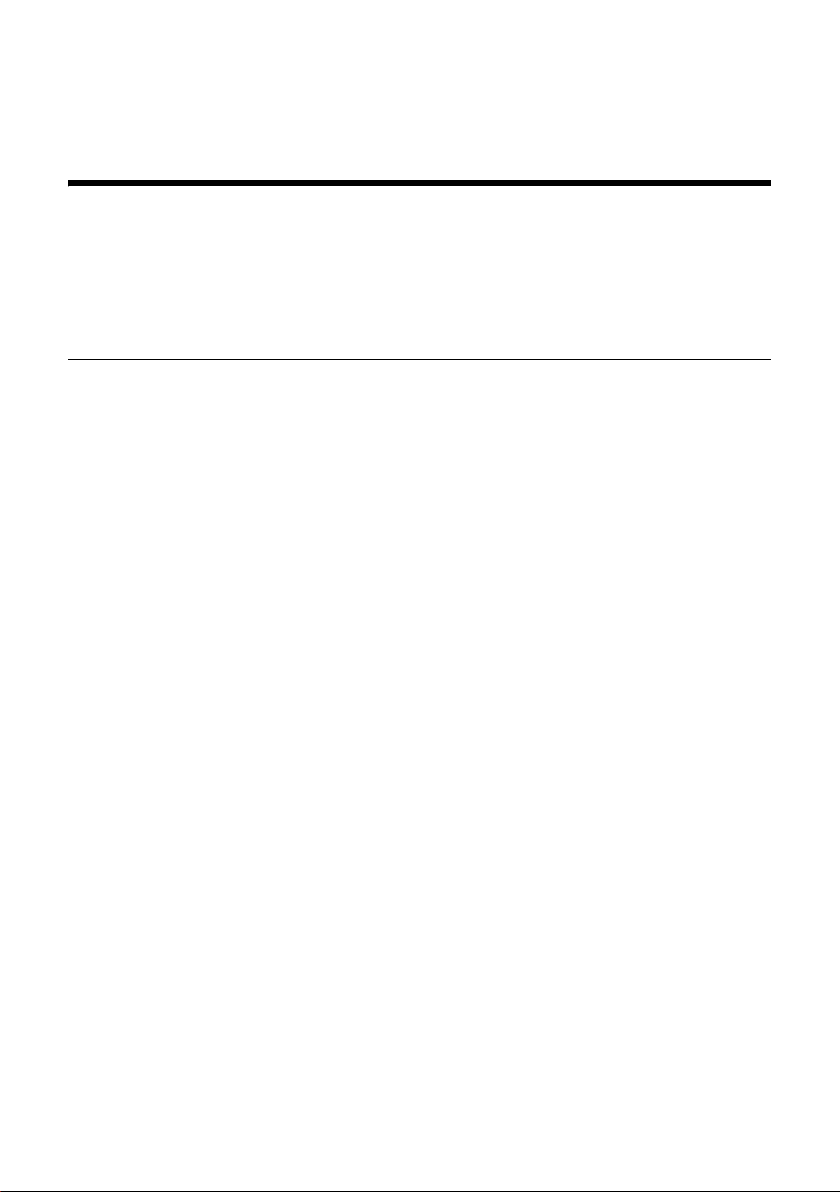
Gigaset S675 IP, S685 IP, C470 IP, C475 IP:
Funções novas e alteradas
Este documento completa o Manual de Instruções dos telefones Gigaset VoIP:
Gigaset C470 IP, Gigaset C475 IP, Gigaset S675 IP e Gigaset S685 IP
Após a conclusão do Manual de Instruções, a gama de funções destes aparelhos foi
alterada (Stand Firmware-Version a partir de 02.140). Estas alterações estão descritas
no presente documento.
Aviso importante relativo ao Gigaset S685 IP:
Este documento completa o Manual de Instruções dos aparelhos telefones Gigaset S685 IP,
concluídos antes de Maio de 2009. Nestes aparelhos, encontra na etiqueta no
compartimento das baterias aimpressão “Gigaset S68H” (sem a extensão S2!).
A etiqueta encontra-se no fundo do compartimento das baterias.
O Manual de Instruções encontra-se no CD fornecido com o aparelho.
1
Page 2
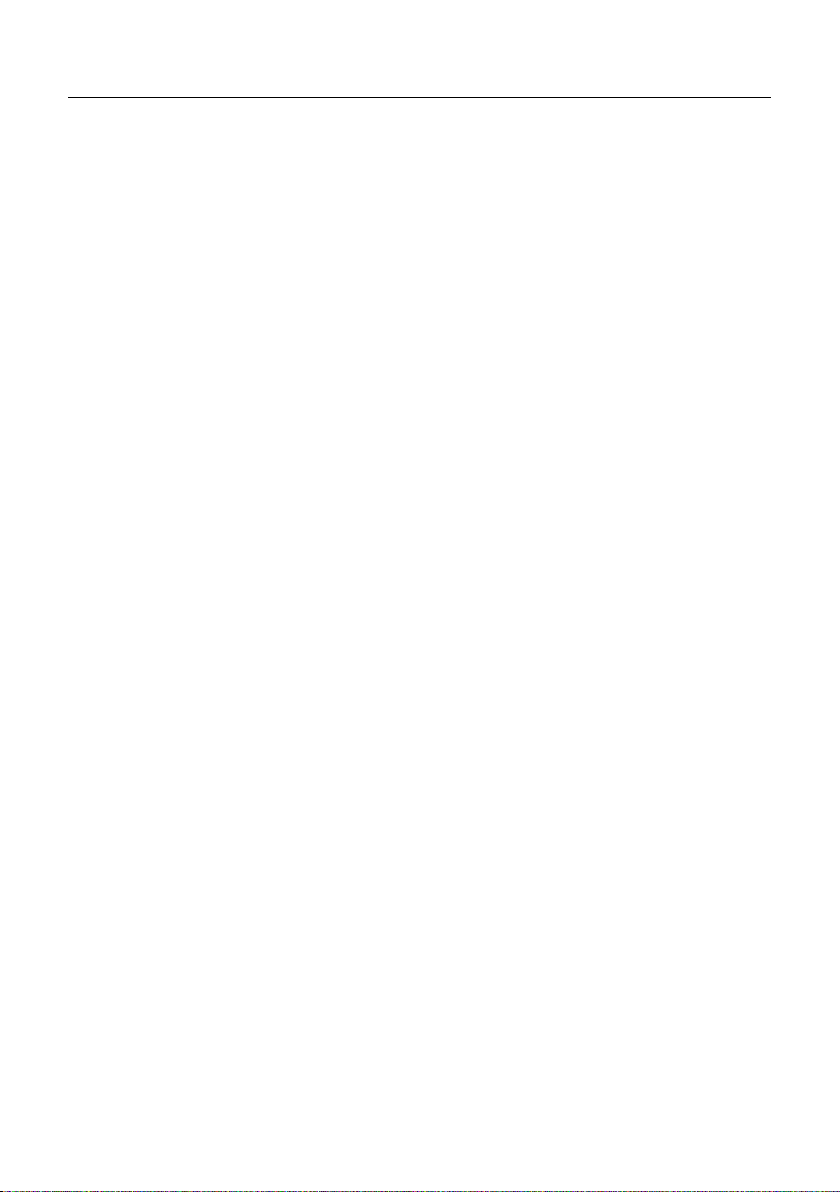
Conteúdo do documento
Descrição geral das funções novas e alteradas . . . . . . . . . . . . . . . . . . . . . . . 3
Descrição das funções novas e alteradas . . . . . . . . . . . . . . . . . . . . . . . . . . . . 5
Alterações na colocação do seu telefone em funcionamento . . . . . . . . . . . . . . . . . . . . . . 5
Início do assistente de rede Gigaset.net quando abre a lista telefónica
da rede Gigaset.net pela primeira vez . . . . . . . . . . . . . . . . . . . . . . . . . . . . . . . . . . . . . . . . 6
Info Center - sempre online com o terminal móvel . . . . . . . . . . . . . . . . . . . . . . . . . . . . . . 8
Enviar e receber mensagens SMS (mensagens de texto) por VoIP . . . . . . . . . . . . . . . . . 12
Ler mensagens de e-mail no terminal móvel . . . . . . . . . . . . . . . . . . . . . . . . . . . . . . . . . . 14
Desactivar o microfone do seu terminal móvel. . . . . . . . . . . . . . . . . . . . . . . . . . . . . . . . 16
Serviços de rede durante uma chamada externa . . . . . . . . . . . . . . . . . . . . . . . . . . . . . . 17
Utilizar a base numa central telefónica –
Definir o prefixo (código de acesso à rede) . . . . . . . . . . . . . . . . . . . . . . . . . . . . . . . . . . . 18
Registar o servidor proxy HTTP
(apenas em caso de ligação a uma rede interna de uma empresa) . . . . . . . . . . . . . . . . 19
Activar/desactivar o servidor STUN da ligação Gigaset.net . . . . . . . . . . . . . . . . . . . . . . . 20
Activar a ligação de rede fixa como ligação alternativa . . . . . . . . . . . . . . . . . . . . . . . . . . 20
Definir a tecla de Sinalização para VoIP – Hook Flash /
reencaminhamento de chamadas . . . . . . . . . . . . . . . . . . . . . . . . . . . . . . . . . . . . . . . . . . 21
Definir as portas de comunicação locais para VoIP . . . . . . . . . . . . . . . . . . . . . . . . . . . . . 23
Complemento para “Sinalização de chamadas e Atribuição de números” . . . . . . . . . . . 25
Complemento para “Procurar na lista telefónica online” . . . . . . . . . . . . . . . . . . . . . . . . . 25
Complemento para “Alterar idioma do ecrã” . . . . . . . . . . . . . . . . . . . . . . . . . . . . . . . . . . 26
Complemento para “Actualização automática de firmware” . . . . . . . . . . . . . . . . . . . . . . 26
Complemento para “Actualização das configurações do operador VoIP” . . . . . . . . . . . . 27
Complemento para “Definir regras de marcação” . . . . . . . . . . . . . . . . . . . . . . . . . . . . . . 27
Correcção a “Consultar o endereço MAC da base” . . . . . . . . . . . . . . . . . . . . . . . . . . . . . . 27
Consultar Serviços informativos ampliados através da base . . . . . . . . . . . . . . . . . . . . . . 28
Notas relativas ao funcionamento de telefones Gigaset VoIP por trás de routers
com Network Address Translation (NAT) . . . . . . . . . . . . . . . . . . . . . . . . . . . . . . . . . . . . . 29
Tabela alterada e ampliada de códigos de estado VoIP . . . . . . . . . . . . . . . . . . . . . . . . . . 31
Função anulada:
“Selecção da ligação de envio para chamadas de saída com * / #” . . . . . . . . . . . . . . . . . 34
Vista geral do menu do terminal móvel . . . . . . . . . . . . . . . . . . . . . . . . . . . . 35
Gigaset S67H a Gigaset S675 IP, Gigaset S68H a Gigaset S685 IP . . . . . . . . . . . . . . . . . . 35
Gigaset C47H a Gigaset C470/C475 IP . . . . . . . . . . . . . . . . . . . . . . . . . . . . . . . . . . . . . . . 39
2
Page 3
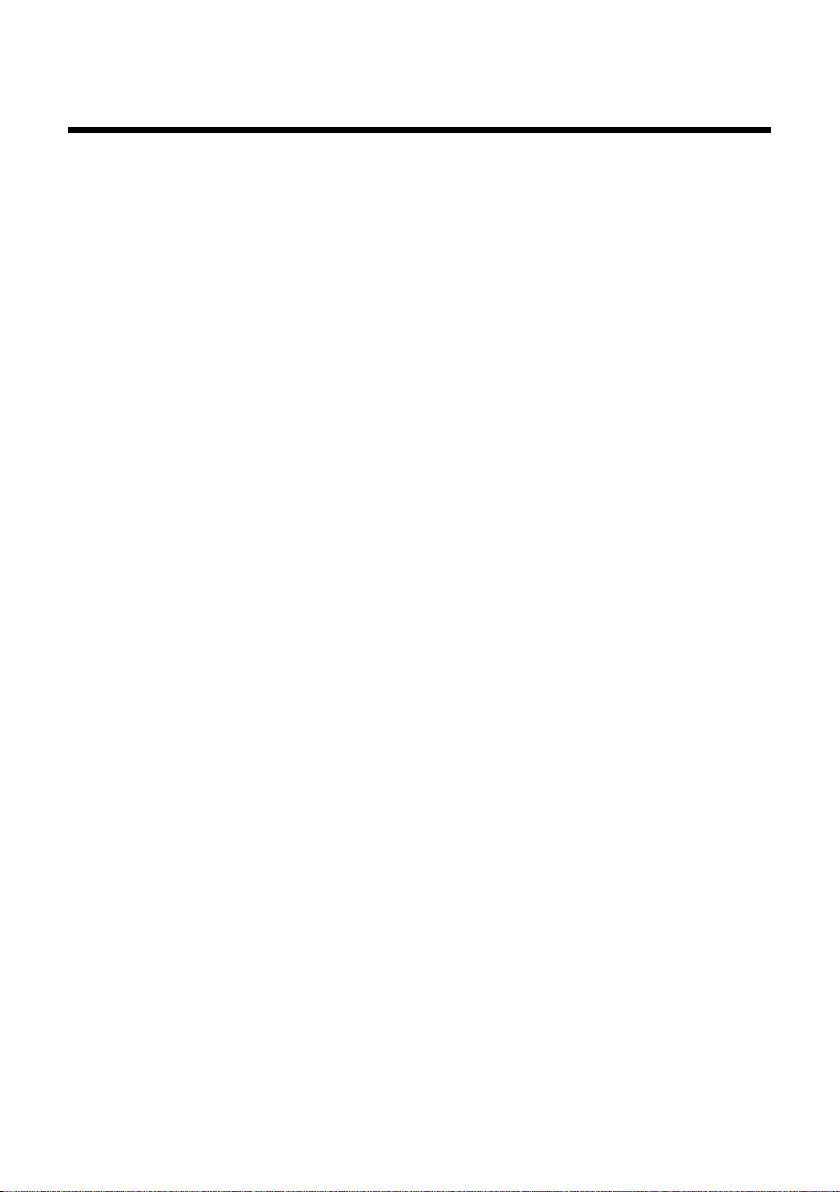
Descrição geral das funções novas e alteradas
Descrição geral das funções novas e alteradas
Funções novas.
u Info Center: Com o seu terminal móvel Gigaset S67H/S68H/C47H pode aceder na
Internet a conteúdos online que são especialmente concebidos para o terminal móvel.
£ Pág. 8
u Agora também pode receber e enviar mensagens SMS através da sua ligação VoIP.
Para enviar mensagens SMS por VoIP, tem apenas que definir uma das suas ligações
VoIP como ligação para envio de mensagens SMS.
£ Pág. 12
u Pode visualizar o texto das mensagens de e-mail no terminal móvel.
£ Pág. 14
u O microfone do seu terminal móvel pode ser desactivado durante uma chamada
externa, utilizando a tecla de Função esquerda. O seu interlocutor deixa de o ouvir.
Mas continua a poder ouvi-lo a ele. As funções de rede (como, por ex., iniciar/terminar
uma consulta externa ou uma chamada em conferência) às quais, devido a estas novas
funções, já não pode aceder com a tecla de Função esquerda, estão agora disponíveis
no menu de Contexto.
£ Pág. 16
u Em caso de ligação do telefone a uma central telefónica, pode memorizar o prefixo da
central (AKZ) no seu telefone.
£ Pág. 18
u No caso de ligar o seu telefone à rede interna de uma empresa ou organização
(Intranet), pode (se for necessário) memorizar na base o endereço do servidor Proxy
HTTP interno da rede. Todos os acessos do telefone à Internet são então endereçados
a este servidor HTTP-Proxy.
£ Pág. 19
u Assim, pode activar a sua ligação à rede fixa como ligação alternativa. Se o telefone não
conseguir estabelecer uma ligação VoIP, é feita automaticamente uma tentativa de
ligação através da rede fixa.
£ Pág. 20
u Pode, como até aqui, programar a tecla S para uma funcionalidade especial do seu
operador VoIP ou, em alternativa, utilizar a tecla S para o reencaminhamento de
chamadas (transferência de chamadas por VoIP - Call Transfer).
£ Pág. 21
u Dependendo do NAT do seu router, pode activar ou desactivar o servidor STUN para a
sua ligação Gigaset.net.
£ Pág. 20
3
Page 4
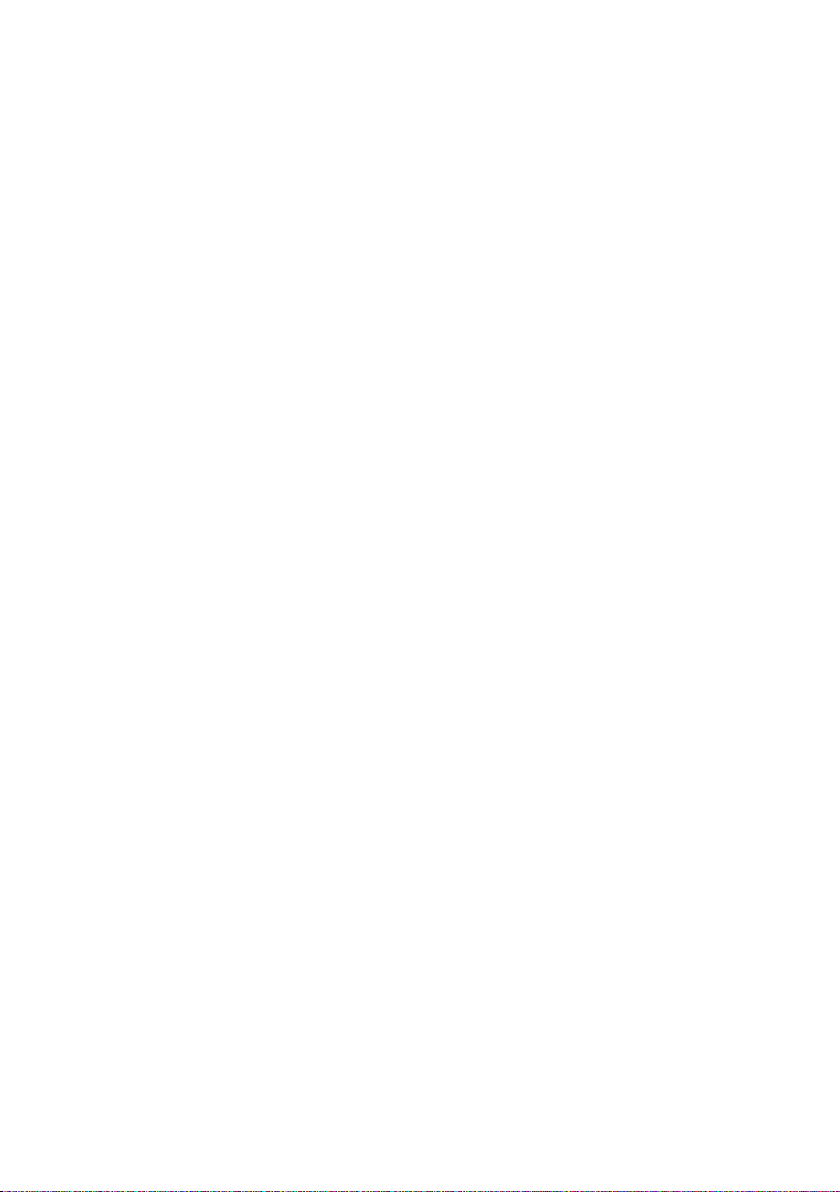
Descrição geral das funções novas e alteradas
Funções alteradas/alargadas
u Alterações na colocação do seu telefone em funcionamento.
Por exemplo, o assistente de rede Gigaset.net só é iniciado quando abre a lista telefónica
da rede Gigaset.net pela 1ª vez.
£ Pág. 5
u Dado que para a ligação VoIP são utilizadas várias portas RTP seguidas, agora pode,
ao efectuar a configuração do telefone, definir um conjunto de números de portas para
as portas RTP.
£ Pág. 23
u O comportamento perante a sinalização de chamadas para um dos seus números
de telefone que não tenha sido atribuído a nenhum terminal móvel como número
de recepção, foi alterado,
£ Pág. 25
u Caso não efectue logo uma actualização do firmware ou uma actualização dos dados
do operador VoIP, o seu telefone relembra-o mais tarde de que o deverá fazer.
(Apenas em aparelhos concluídos a partir de Maio de 2009)
£ Pág. 26
u Na definição de regras de marcação, pode agora definir, com a nova opção Use Area
Codes, se o “prefixo local automático” é ou não marcado em simultâneo.
£ Pág. 27
u Consultar o endereço MAC da base no terminal móvel - combinação de teclas alterada
£ Pág. 27
Novas indicações para a resolução/análise de problemas
u As informações de serviço que podia utilizar durante uma chamada externa
(porex., com o Gigaset Service), foram alargadas em termos de Funções (porex.,
download imediato de um perfil de operador).
£ Pág. 28
u Se ligar o seu telefone por trás de um router com NAT, o NAT pode criar problemas em
chamadas por VoIP (sobretudo se ligar vários telefones VoIP ao router). As instruções
sobre como pode solucionar estes problemas encontram-se nestas informações
complementares.
£ Pág. 29
u A tabela dos códigos de estado VoIP, que pode visualizar no ecrã, foi ampliada. A tabela
ampliada encontra-se nestas instruções complementares.
£ Pág. 31
Função anulada
u Ao fazer a marcação, já não pode seleccionar o tipo de ligação através de anexos
de # ou *.
(Apenas em aparelhos concluídos a partir de Maio de 2009)
£ Pág. 34
4
Page 5
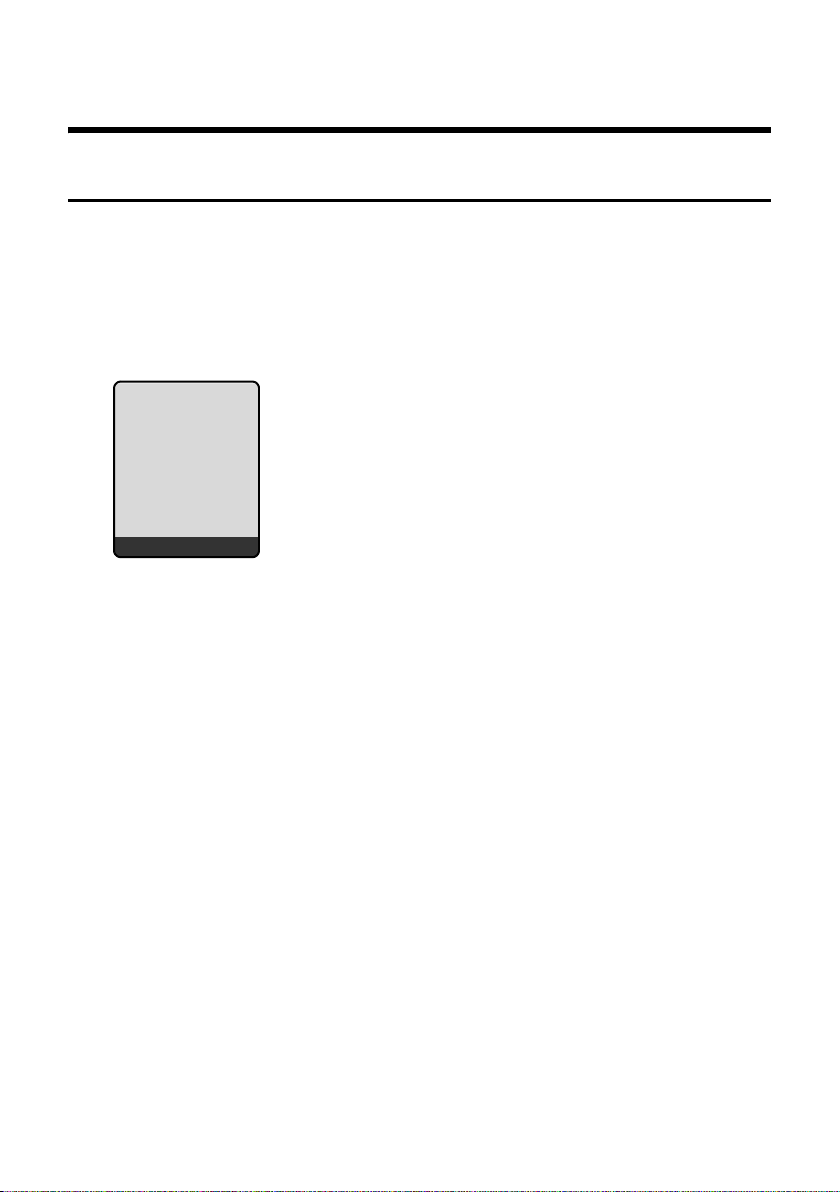
Alterações na colocação do seu telefone em funcionamento
Descrição das funções novas e alteradas
Descrição das funções novas e alteradas
Alterações na colocação do seu telefone em funcionamento
Este capítulo complementa o capítulo “Primeiros passos - Efectuar as configurações para telefonia
VoIP” no Manual de Instruções do seu telefone Gigaset VoIP.
Forma feitas as seguintes alterações às sequências em “Efectuar as configurações para
telefonia VoIP”.
1. Auto configuração:
Depois de iniciar o assistente de instalação e da introdução do PIN do sistema, aparece
a seguinte indicação:
Tem u m
código para a
configuração
automática?
Não Sim
O seu operador VoIP forneceu-lhe um código de autoconfiguração (Activation Code):
¤ Prima a tecla por baixo da indicação no ecrã §Sim§.
Ser-lhe-á pedido que introduza o código.
¤ Introduza o seu código de autoconfiguração através do teclado (no máx.
32 caracteres) e prima
Todos os dados necessários para efectuar chamadas telefónicas por VoIP são
descarregados directamente da Internet para o telefone. O terminal móvel volta
ao estado de repouso. A instalação está concluída.
§OK§.
O seu operador VoIP forneceu-lhe um nome de registo/password e, eventualmente,
um nome de utilizador:
¤ Prima a tecla por baixo da indicação no ecrã §Não§.
A configuração VoIP decorrer depois como descrito no manual de instruções do
seu telefone.
5
Page 6
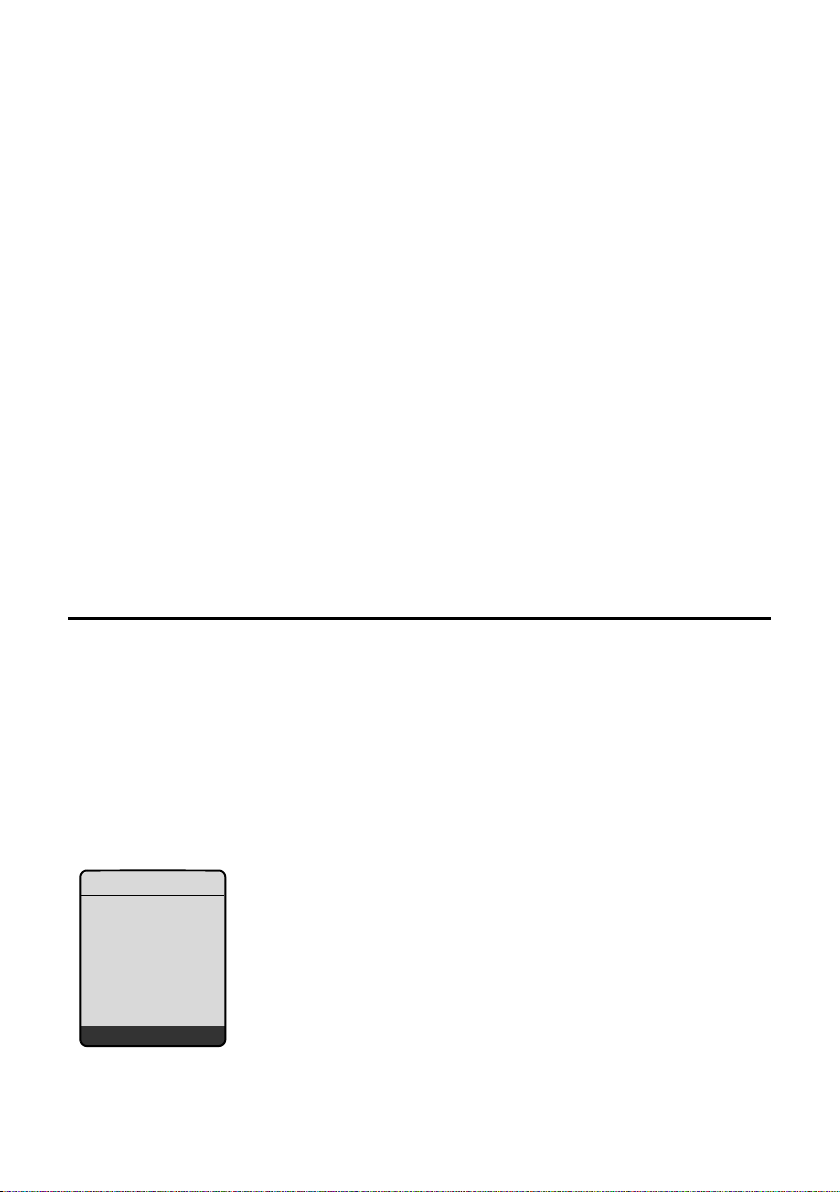
Descrição das funções novas e alteradas
Início do assistente de rede Gigaset.net quando abre a lista telefónica da rede Gigaset.net pela primeira vez
2. Assistente de rede Gigaset.Net
Depois de concluída a configuração de VoIP, istoé, depois da introdução dos dados de
utilizador ou do código de autoconfiguração da sua conta VoIP, o assistente de rede
Gigaset.net não é iniciado (o passo “Introduzir nome na lista telefónica da rede
Gigaset.net” no Manual de Instruções do seu telefone foi anulado). Após a introdução
dos dados de utilizador ou do código de autoconfiguração o terminal móvel regressa ao
estado de repouso.
O assistente de rede Gigaset.net é iniciado logo que abra a agenda telefónica da rede
Gigaset.net pela primeira vez (
telefónica da rede Gigaset.net
3. Quando estiver já estiver disponível na Internet uma actualização de firmware para
o seu telefone:
Se, depois da colocação do terminal móvel em funcionamento e da ligação da base, carregar
na tecla de mensagens a piscar, é apresentada a mensagem Novo firmware disponível.
Efectue a actualização do firmware (prima a tecla de Função
conclusão da actualização (ao fim de cerca de 3 minutos) volta a aparecer o ecrã de
estado de repouso do terminal móvel e a tecla de mensagens f pisca. Se premir f,
aparece a indicação Iniciar o assistente para configurar os dados de ligação VoIP? e pode
iniciar o assistentede ligação, como descrito no Manual de Instruções.
£ Pág. 6). Nessa altura pode introduzir o seu nome na lista
§Sim§ direita). Depois da
Início do assistente de rede Gigaset.net quando abre a lista telefónica
da rede Gigaset.net pela primeira vez
Depois da colocação em funcionamento, pode, com a ajuda do assistente de rede
Gigaset.net, introduzir o seu nome na lista telefónica da rede Gigaset.net, istoé, criar um
registo para o seu telefone na agenda telefónica da rede Gigaset.net. Para tal, abra a lista
telefónica Gigaset.net
Condição prévia: O terminal móvel encontrar-se no estado de repouso.
s Premir sem soltar.
q Se necessário, seleccionar da lista das listas telefónicas online disponíveis e
§OK§.
premir
No ecrã do terminal móvel é apresentado o seguinte:
Iniciar o assistente
para Gigaset.net?
Não Sim
¤ Prima a tecla de Função §Sim§, para iniciar o assistente.
6
Page 7
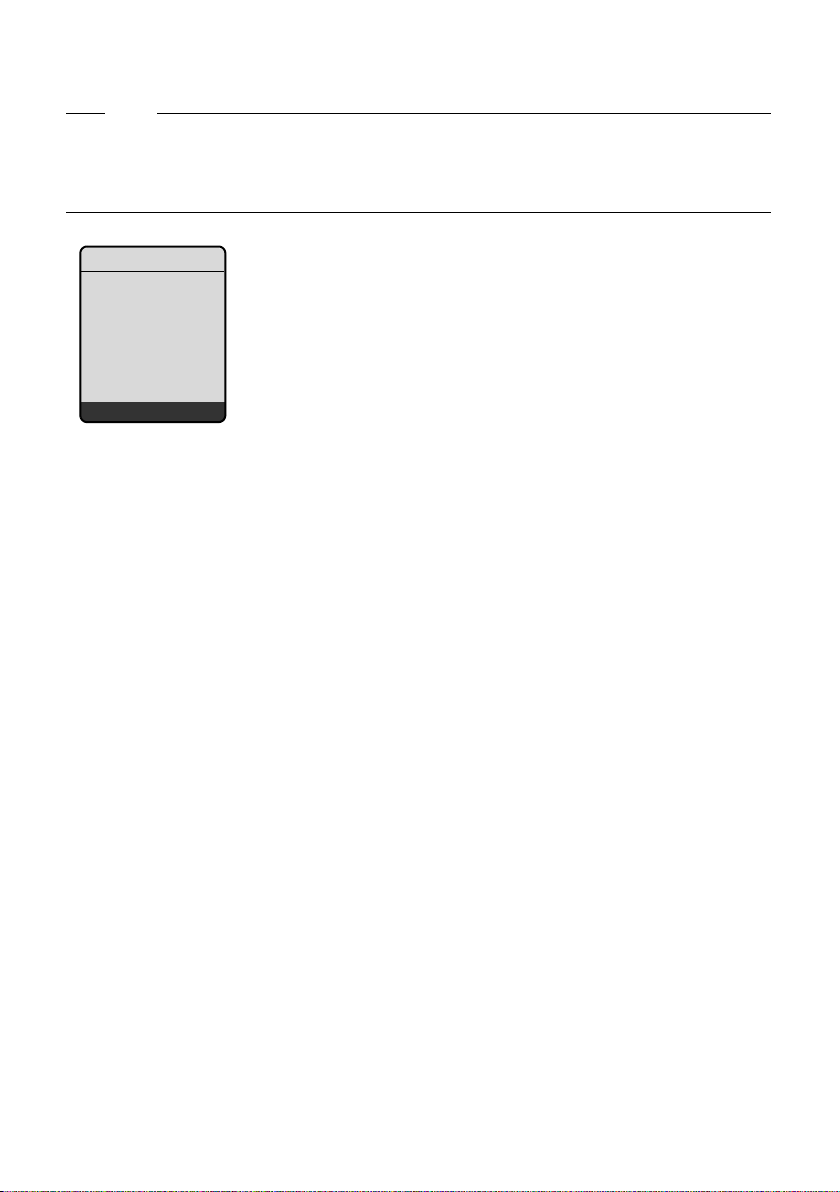
Início do assistente de rede Gigaset.net quando abre a lista telefónica da rede Gigaset.net pela primeira vez
Nota
O assistente de rede Gigaset.net só é iniciado quando abrir a lista telefónica da rede
Gigaset.net pela primeira vez. Se premir §Não§, o assistente é desactivado e não volta a ser
iniciado. Depois disso, pode introduzir o seu nome na lista telefónica da rede Gigaset.net
através do respectivo menu (
A sua alcunha
na Gigaset.net:
Ý OK
§Opções§ ¢ Informação Pessoal).
Descrição das funções novas e alteradas
¤ A partir do teclado, insira o nome com o qual deseja ser registado na agenda telefónica
Gigaset.net. O nome pode ter, no máximo, 25 caracteres.
¤ Prima a tecla de Função direita §OK§.
Se já existir um registo com este nome, ser-lhe-á solicitado para voltar a inserir um
nome diferente.
Se o registo na lista telefónica da rede Gigaset.net for bem sucedido, será exibida
a seguinte mensagem “Utilizador foi adicionado à Gigaset.net!”.
O terminal móvel volta ao estado de repouso.
7
Page 8
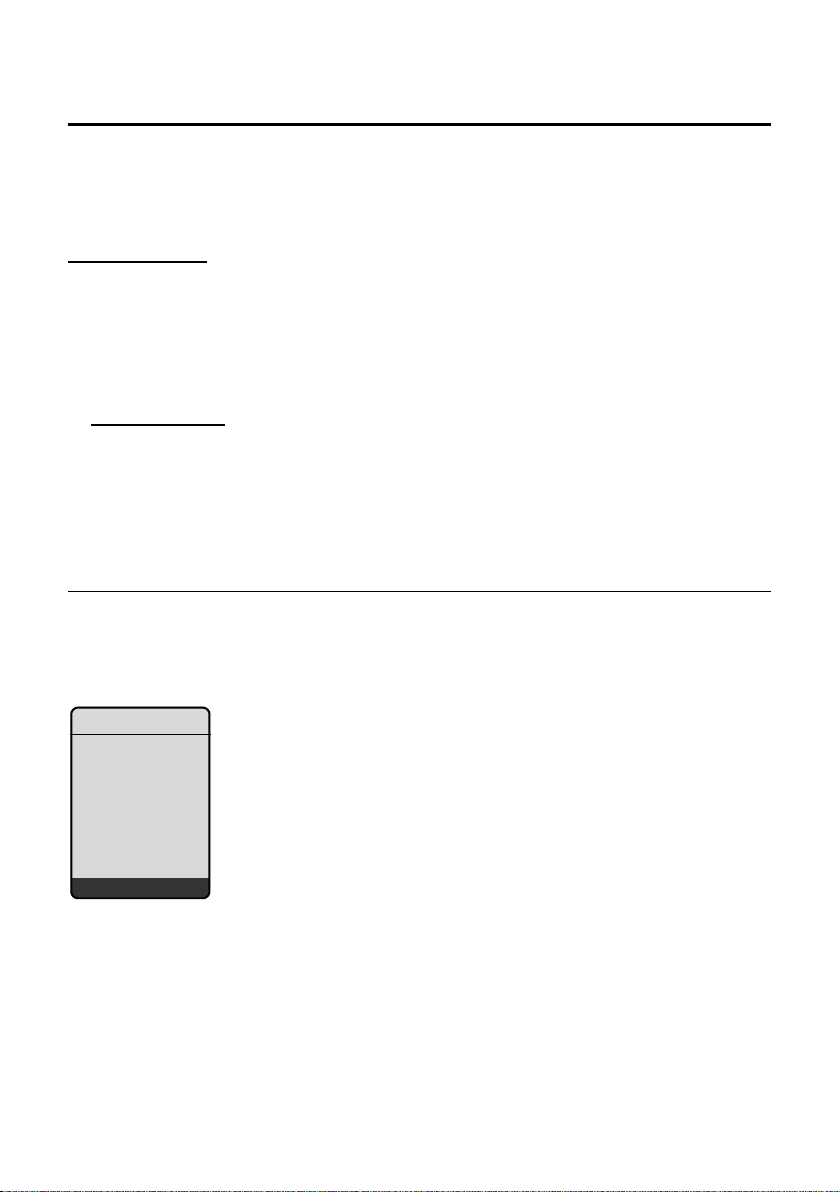
Descrição das funções novas e alteradas
Info Center - sempre online com o terminal móvel
Info Center - sempre online com o terminal móvel
Com o seu terminal móvel Gigaset S67H / S68H / C47H pode aceder a conteúdos online na
Internet, istoé, solicitar serviços de informação concebidos especialmente para serem
apresentados no terminal móvel. Os serviços de informação disponíveis vão sendo
ampliados. Está já definida uma pré-selecção para o seu terminal móvel, mas pode alterar
estas definições e acrescentar novos serviços. Visite a página da Gigaset.net na Internet em
www.gigaset.net
e componha os seus serviços de informação pessoais.
Compor serviços de informação pessoais
¤ No seu PC, aceda à página Settings ¢ Services do configurador web do seu Telefone.
¤ Clique no link gigaset.net/myaccount.
Ou:
¤ No campo de endereço do web browser no seu PC, introduza o seguinte endereço:
www.gigaset.net
¤ Introduza a sua identificação de utilizador da Gigaset.net e a password na página
da rede Gigaset.net. A sua identificação de utilizador da Gigaset.net e a sua password
são indicadas na página “Settings
Em ambos os casos, abre-se uma página web na qual pode compor os seus serviços
de informação.
Iniciar o Info Center, seleccionar serviços de informação
v ¢ ê Serviços-Rede ¢ Info Center
É apresentado o menu do seu Info Center, istoé, uma lista dos serviços de informação que
seleccionou (ver acima). Pode navegar entre os vários serviços de informação.
Exemplo:
¢ Services” do configurador web).
Info Center
Previsão do tempo
Notícias
Info-Service 3
Info-Service 4
Info-Service 5
Info-Service 6
Ý OK
s Seleccionar o serviço de informação e premir §OK§.
Para acesso a serviços de informação específicos (serviços personalizados) é necessário
efectuar um registo com nome de registo e password. Neste caso, deve introduzir os seus
dados de acesso conforme descrito no capítulo “Registo para serviços de informação
personalizados” em Pág. 9.
8
Page 9
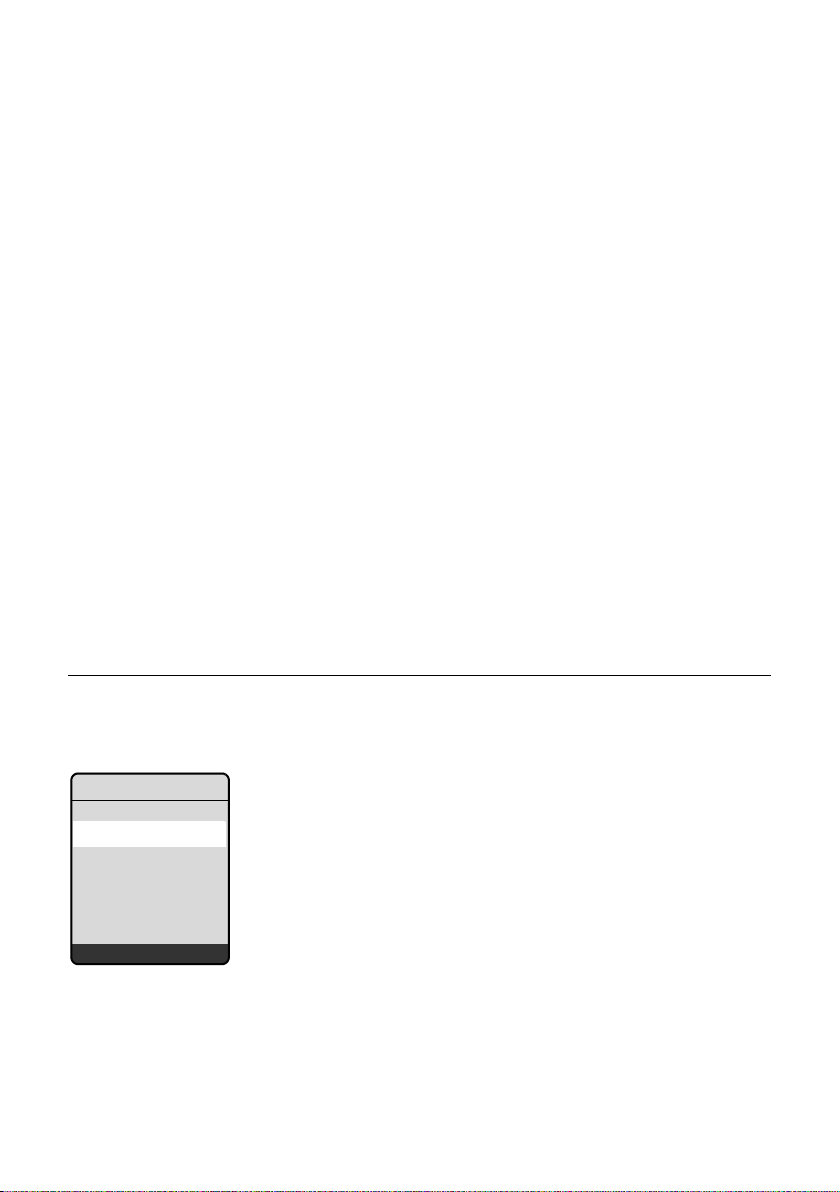
Descrição das funções novas e alteradas
Info Center - sempre online com o terminal móvel
Mensagens durante o carregamento das informações pedidas
As informações são carregadas a partir da Internet. Aguarde alguns segundos até
as informações serem apresentadas. No ecrã aparece Favor esperar.
Caso não seja possível apresentar as informações de um serviço de informação,
é apresentada uma das seguintes mensagens:
Página solicitada não está acessível!
As possíveis causas são:
u Limite de tempo ultrapassado (Timeout) durante o carregamento das informações ou
u o servidor da Internet para os serviços de informação não está acessível.
¤ Verifique a sua ligação à Internet e repita a consulta mais tarde.
Erro de codificação na página solicitada!
O conteúdo do serviço de informação solicitado está codificado num formato que
o terminal móvel não consegue apresentar.
Página solicitada não pode ser indicada!
Falha geral no carregamento do serviço de informação.
Autorização falhou!
O registo falhou. As possíveis causas são:
u Não introduziu correctamente os seus dados de registo.
¤ Volte a seleccionar o serviço de informação e repita o registo. Observe a utilização
correcta de maiúsculas/minúsculas.
u Não está autorizado a aceder a este serviço de informação.
Registo para serviços de informação personalizados
Se for necessário um registo especial com nome de utilizador e password para o acesso
a um serviço de informação, é apresentada a seguinte visualização a seguir à tentativa
de acesso do serviço (exemplo):
Autorização
Nome autenticação:
Password:
Ý Gravar
Nome autenticação
Introduza o nome de utilizador que acordou com o operador/fornecedor
do serviço de informação.
Password Introduza a password correspondente ao nome de utilizador.
§Gravar§ Prima a tecla de Função para enviar os dados de registo.
9
Page 10
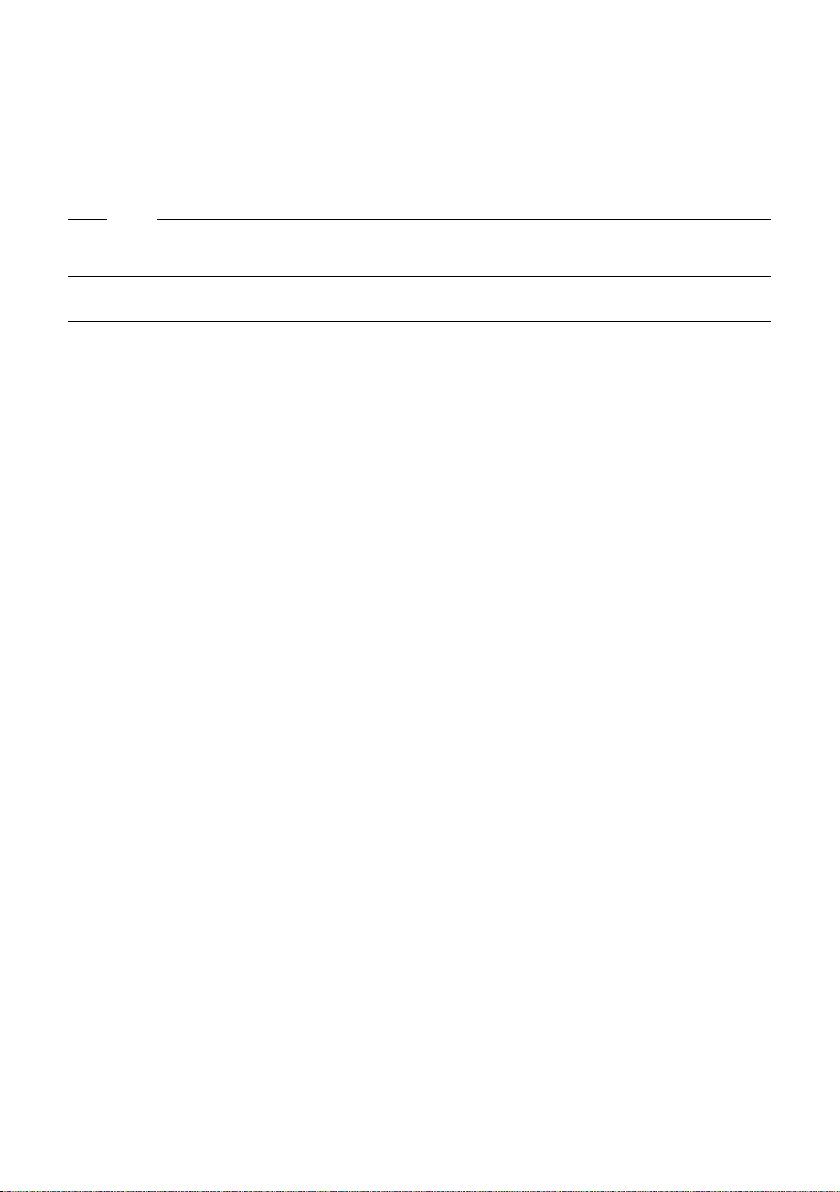
Descrição das funções novas e alteradas
Info Center - sempre online com o terminal móvel
Se o registo tiver sido bem sucedido, é apresentado o serviço de informação solicitado.
Caso o registo não tenha sido efectuado, é apresentada no ecrã uma mensagem em
conformidade, £ Mensagens durante o carregamento das informações pedidas,
Pág. 9.
Nota
Ao introduzir os dados de registo, tenha atenção à utilização correcta de maiúsculas
e minúsculas.
Utilizar o Info Center
Em função do tipo de serviço de informação solicitado, pode executar as seguinte acções:
Percorrer um serviço de informação
¤ Com s percorre o serviço de informação em sentido descendente, com t percorre
no sentido ascendente (para trás).
Voltar à página anterior
¤ Prima a tecla de Função esquerda ”.
Para voltar ao menu do centro de informações
¤ Prima brevemente a tecla Desligar a.
Se quiser ficar “offline”:
Prima sem soltar a tecla Desligar a, o terminal móvel regressa ao estado de repouso.
Seleccionar uma hiperligação
u Hiperligação para informações adicionais:
Se a página contiver uma hiperligação a informações adicionais, isso é indicado
pelo símbolo
Se abrir uma página com hiperligações, a primeira hiperligação está assinalada.
g.
¤ Com a tecla de Navegação (s e/ou t) pode navegar para a hiperligação que
pretende seleccionar. A hiperligação fica então marcada (assinalada com uma barra).
¤ Prima a tecla de Função direita §Link§, para abrir a página correspondente.
u A hiperligação a um número de telefone:
Caso uma hiperligação contenha um número de telefone, pode transferir esse número
de telefone para a lista telefónica local ou ligar directamente para o número
(funcionalidade Click-2-Call).
¤ Seleccione a hiperligação com s e/ou t.
¤ Reconhece uma hiperligação deste tipo na medida em que é apresentada por cima
da tecla de Função direita
§Chamar§.
¤ Prima §CopyToDir§, se pretender transferir o número de telefone para a lista telefónica
local do seu terminal móvel.
Ou:
¤ Prima §Chamar§, para ligar para o número guardado.
10
Page 11
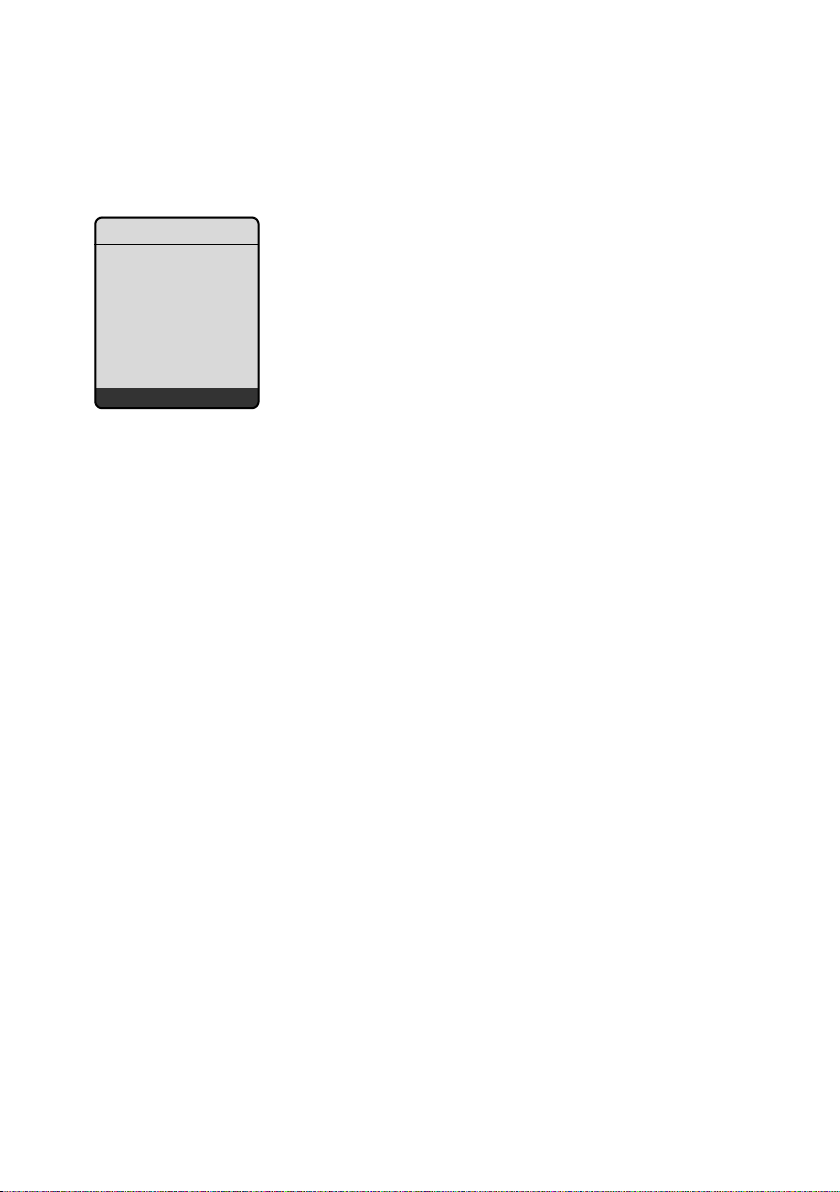
Descrição das funções novas e alteradas
Info Center - sempre online com o terminal móvel
Se premir §Chamar§, dependendo do operador,
– o número é marcado directamente ou
– é apresentado no ecrã. Nesse caso tem primeiro que confirmar o número, antes de o
poder marcar. Exemplo:
Marcar número
12345678
Não Sim
¤ Premindo §Sim§, o número é seleccionado.
Ou:
¤ Premindo §Não§, volta a ser apresentada a página que contém a hiperligação.
Onúmero não é seleccionado.
Introduzir texto
¤ Com q navegue para a linha com o campo onde pretende introduzir texto. O cursor
pisca no campo de texto.
¤ Introduza o texto com as teclas do terminal móvel (sobre a introdução de texto
£ Anexo do Manual de Instruções do seu telefone).
¤ Navegue para outros campos de texto para os preencher ou escolha uma opção
(verabaixo).
¤ Prima a tecla de Função direita para terminar a introdução e enviar os dados.
Localizar selecção
¤ Com q navegue para a linha onde pretende localizar uma selecção.
¤ Prima várias vezes o lado esquerdo ou o lado direito da tecla de Navegação para localizar
a selecção pretendida.
¤ Com q navegue para outros campos de selecção e seleccione como descrito acima.
¤ Prima a tecla de Função direita para terminar a selecção e enviar os dados.
Definir uma opção
¤ Com q navegue até à linha com a opção. A linha é marcada.
¤ Active ou desactive a opção com a tecla de Navegação v (premir do lado direito)
ou com a tecla de Função direita (por ex.,
§OK§).
¤ Navegue para outras opções ou outros campos de texto para as definir ou para
os preencher.
¤ Prima a tecla de Função esquerda (por ex., §Enviar§), para terminar a introdução e enviar
os dados.
11
Page 12
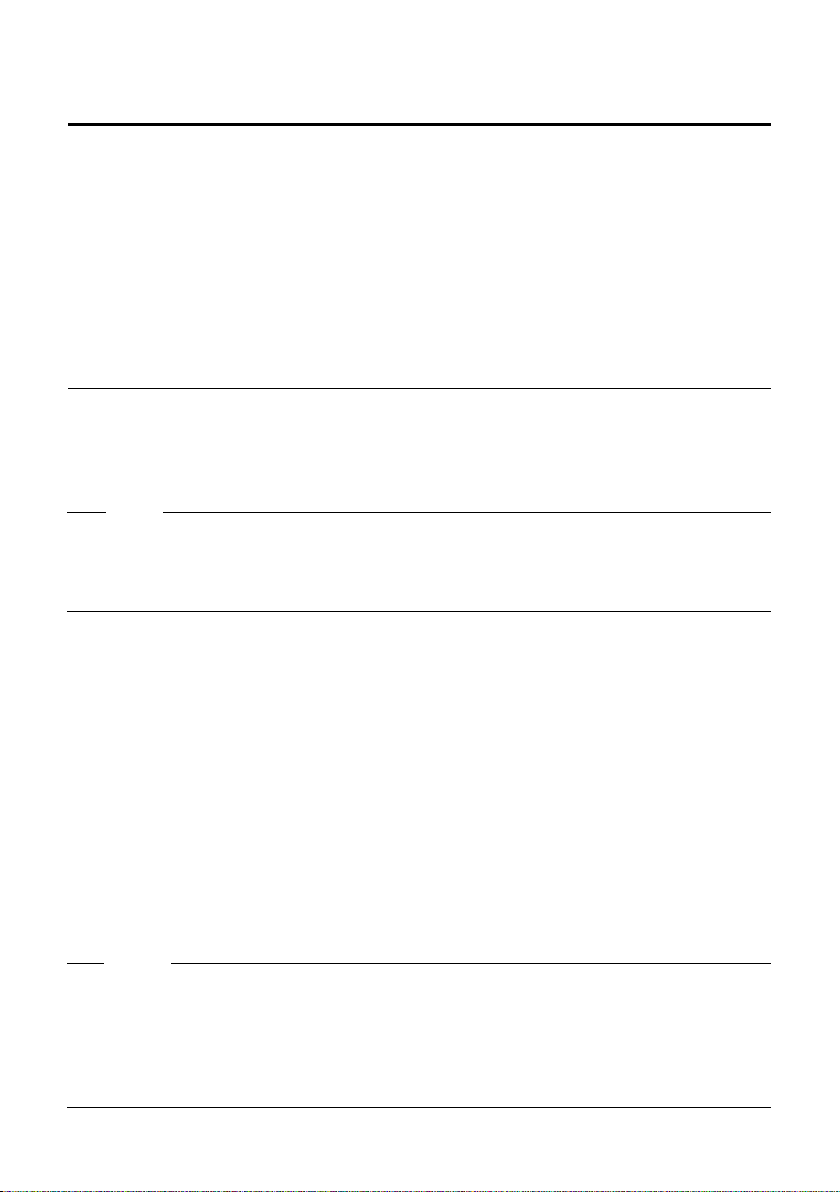
Descrição das funções novas e alteradas
Enviar e receber mensagens SMS (mensagens de texto) por VoIP
Enviar e receber mensagens SMS (mensagens de texto) por VoIP
Este capítulo completa o capítulo “Mensagens SMS (mensagens de texto)” do Manual de Instruções
do seu telefone Gigaset VoIP.
Agora pode enviar e receber mensagens SMS no seu telefone tanto através da rede fixa
como também por VoIP.
Pode receber mensagens SMS (abreviado: SMS) através de todas as ligações (excepção:
Gigaset.net) do seu telefone. A ligação (ligação para envio) através da qual as mensagens
SMS devem ser enviadas, tem que ser explicitamente definida (rede fixa ou uma das suas
ligações VoIP).
Condição prévia: Os seus operadores de rede fixa e VoIP suportam a função SMS.
Definir ligação para envio de mensagens
A ligação para envio de mensagens é definida configurando o centro de serviço SMS. Para
cada centro de serviço SMS pode definir individualmente qual das suas ligações deve ser
utilizada para o envio de SMS, quando este centro de mensagens SMS estiver activado
como centro de envio.
Nota
Antes de introduzir uma das sua ligações VoIP como ligação para envio de mensagens,
informe-se junto do seu operador VoIP se o centro de serviço SMS é acessível através da
ligação VoIP.
Nem todos os operadores VoIP suportam números de chamada especiais!
¢ î Mensagens ¢ SMS ¢ Configurações ¢ Centros SMS
v
s Seleccionar o centro de serviço SMS (porex., Centro Serviço 1) e premir §OK§.
s Na linha, percorrer Linha d. envio, para seleccionar a ligação para envio que deve
ser utilizada quando forem enviadas mensagens SMS através deste centro de
serviço SMS. A predefinição de fábrica é a sua ligação de rede fixa.
§Alterar§ Premir a tecla de Função.
É apresentada uma lista das ligações do seu telefone. Pode escolher entre a sua
ligação de rede fixa e todas as ligações VoIP que tenha configurado. São
apresentados os nomes standard das ligações: IP1 a IP6, lin. fixa .
lin. fixa / IP1 / IP2 / ...
Seleccionar VoIP ou a rede fixa e premir
§Gravar§ Premir a tecla de Função para memorizar a alteração.
Notas
u Se tiver seleccionado um ligação VoIP e a tentativa de envio da mensagem SMS falhar,
a mensagem SMS é guardada na lista de entrada com estado de erro. Mesmo que tenha
activado a sua rede fixa como ligação alternativa (
enviar as mensagens SMS através da rede fixa.
u Caso tenha seleccionado uma ligação VoIP como ligação para envio e esta for eliminada
da configuração, é utilizada a 1ª ligação VoIP da configuração.
12
§OK§.
£ Pág. 20), o seu telefone não tenta
Page 13
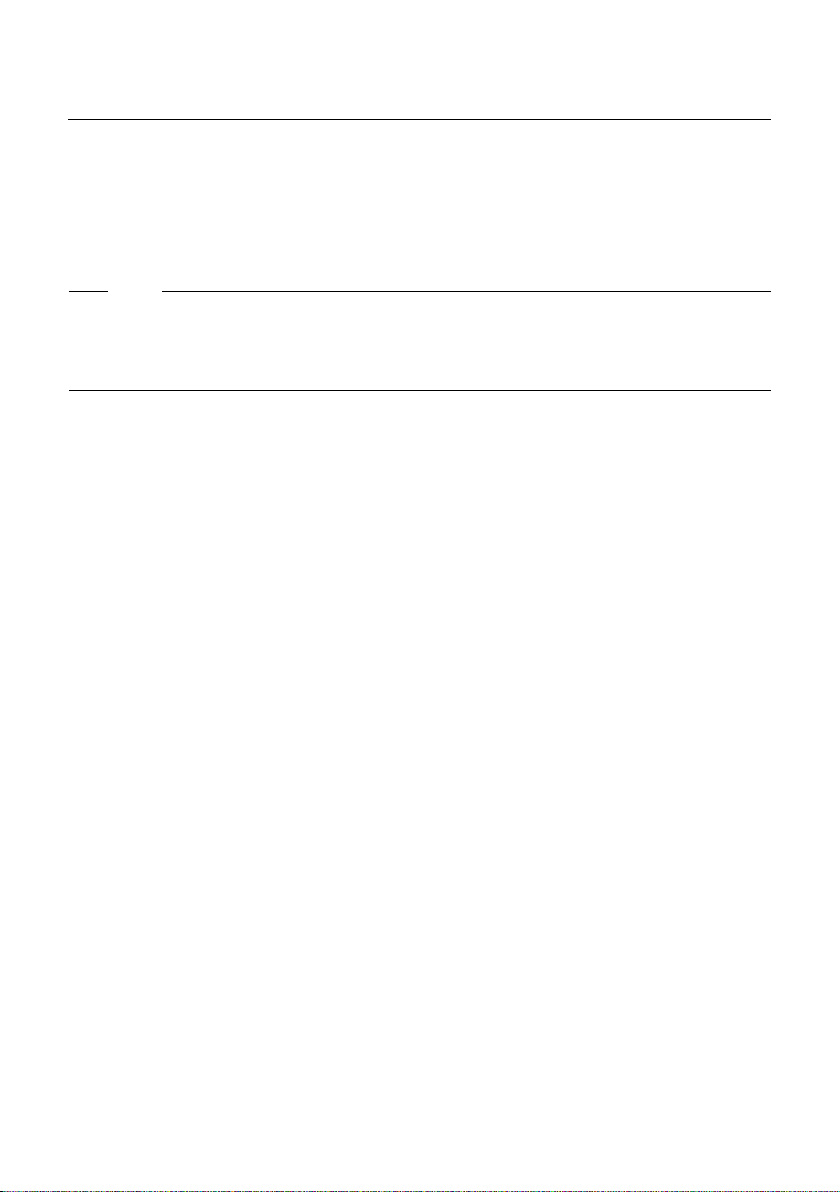
Enviar e receber mensagens SMS (mensagens de texto) por VoIP
Descrição das funções novas e alteradas
Nota para: Escrever, enviar, receber mensagens SMS...
Independentemente das definições para a sua ligação para envio de mensagens (rede fixa
ou VoIP) pode escrever, enviar e receber mensagens SMS e solicitar notificações por SMS,
como descrito no Manual de Instruções do seu telefone (
de texto)”).
Se o seu operador VoIP suportar as funções correspondentes, também pode utilizar
listas SMS pessoas, enviar mensagens SMS para endereços de e-mail.
Nota
Cada SMS endereçado aos seus números de telefone (VoIP ou rede fixa) é apresentada em
todos os terminais móveis registados que estejam configurados para receber SMS. Isto
acontece mesmo que o número do terminal móvel para o qual a mensagem é endereçada
não esteja atribuído como número de recepção.
£ Capítulo “SMS (mensagens
13
Page 14

Descrição das funções novas e alteradas
Ler mensagens de e-mail no terminal móvel
Ler mensagens de e-mail no terminal móvel
Este capítulo completa o capítulo “Mensagens de e-mail” do Manual de Instruções do seu telefone
Gigaset VoIP.
O telefone informa-o quando tiverem entrado novas mensagens de e-mail no seu servidor
de correio recebido. No terminal móvel, pode visualizar, para cada mensagem de e-mail da
lista de correio recebido, o remetente, a data/hora de entrada, o assunto e agora também
o texto da mensagem
Condições prévias:
u Ter uma conta de e-mail definida num operador de Internet.
u O servidor de correio recebido utiliza o protocolo POP3.
u Memorizou o nome do servidor de correio recebido e os seus dados pessoais de acesso
ao e-mail (nome da conta, password) no telefone (
página do configurador web: Settings
¢ Messaging ¢ E-Mail).
Aceder à lista de correio recebido
v ¢ î Mensagens ¢ E-mail
Ou, se existirem novas mensagens de e-mail (a tecla de Mensagens f pisca):
f ¢ Email:
O telefone estabelece uma ligação com o servidor de correio recebido. É apresentada
a lista (lista de correio recebido) das mensagens de e-mail que estão armazenadas
no servidor.
A sequência pela qual é apresentada a lista das mensagens de e-mail, depende do seu
servidor POP3. Geralmente, as mensagens novas, não lidas encontram-se antes das
mensagens antigas, já lidas.
£ Manual de Instruções do telefone,
Abrir e ler mensagens de e-mail
q Seleccionar registo de e-mail.
§Ver§ Premir a tecla de Função.
São apresentados o assunto (Assunto:) e o texto (Texto:) da mensagem de e-mail. No entanto,
os anexos de mensagens de e-mail recebidas (Attachments) não são apresentados.
Exemplo da indicação:
Visualizador e-mail
Assunto: Convite
Texto: Olá Ana, vens
ao nosso jogo de
futebol na sexta-feira?
Ý Opções
1 Assunto da mensagem de e-mail. São apresentados no máximo 120 caracteres.
2 Texto da mensagem de e-mail (abreviado)
No total, são apresentados, no máximo, os 640 primeiros caracteres de assunto e texto
(Assunto + Texto + “Assunto:” + “Texto:” = 640 caracteres).
14
1
2
Page 15

Descrição das funções novas e alteradas
Ler mensagens de e-mail no terminal móvel
” Premir a tecla de Função para voltar à lista de entrada.
Notas
u Se a mensagem de e-mail não contiver nenhum texto simples e não estruturado,
é apresentada brevemente uma mensagem correspondente. A seguir é apresentada
Assunto a mensagem.
u Se o assunto e/ou o texto da mensagem estiverem em formato HTML, estes poderão
ser apresentados de forma diferente do que acontece no cliente de e-mail no PC.
Visualizar o endereço do remetente de um e-mail
Condição prévia: Abriu a mensagem de e-mail para ler (£ Pág. 14).
§Opções§ Premir a tecla de Função.
De Seleccionar e premir §OK§.
O endereço de e-mail do remetente é visualizado na totalidade, eventualmente em
várias linhas.
” Premir a tecla de Função para voltar à lista de entrada.
Exemplo:
De
Susana.Soares@mailp
rov.com
Ý Opções
Apagar a mensagem de e-mail
Acedeu à lista de correio recebido:
q Seleccionar registo de e-mail.
§Apagar§ Premir a tecla de Função.
Ou:
Abriu a mensagem de e-mail para ler (£ Pág. 14) ou visualiza o endereço do remetente do
£ Pág. 15):
e-mail (
§Opções§ Premir a tecla de Função.
Apagar E-Mail
Seleccionar e premir
A mensagem de e-mail é apagada no servidor de correio recebido.
§OK§.
15
Page 16

Descrição das funções novas e alteradas
Desactivar o microfone do seu terminal móvel.
Desactivar o microfone do seu terminal móvel.
Para além da possibilidade de silenciar o terminal móvel descrita no Manual de Instruções
(u premir o lado esquerdo da tecla de Navegação, o interlocutor ouve uma melodia de
espera), pode desactivar o microfone do seu terminal móvel durante uma chamada
externa. O seu interlocutor já não consegue ouvi-lo. No entanto, continua a ouvir o seu
interlocutor. Também pode silenciar o microfone do seu terminal móvel durante uma
conferência ou quando alterna entre chamadas.
Desligar o microfone
§Mudo Premir a tecla de Função para desligar o terminal móvel.
O microfone do terminal móvel é desligado. No ecrã aparece Micr. desactivado.
Ligar novamente o microfone
§Act.§ Premir a tecla de Função para voltar a ligar o microfone. O seu interlocutor
já consegue ouvi-lo novamente.
Deve observar o seguinte:
os casos seguintes, o microfone é automaticamente ligado:
u Durante uma chamada externa (desligou o microfone), estabelece uma segunda
ligação através da qual atende uma chamada em espera ou efectua uma chamada
de retorno externa/interna. O microfone está ligado. Volta ao primeiro interlocutor,
o microfone permanece ligado.
(Desliga a chamada em espera ou não é estabelecida a ligação numa chamada de
retorno, o microfone mantém-se desligado.)
u Se, ao alternar entre chamadas, tiver desligado o microfone, este é novamente ligado
para ambas as ligações logo que mude para outro interlocutor.
u Se tiver desligado o microfone durante uma chamada em conferência, o microfone
é ligado quando terminar a conferência com
§Opções§ ¢ Term. conferência (alternar).
16
Page 17

Descrição das funções novas e alteradas
Serviços de rede durante uma chamada externa
Serviços de rede durante uma chamada externa
Este capítulo complementa o capítulo “Serviços de rede – Outros serviços de rede na rede fixa” e “Serviços
de rede – Outros serviços de rede para VoIP” no Manual de Instruções do seu telefone Gigaset VoIP.
Alguns serviços de rede, a que, até agora, acedia através das teclas de Função, estão agora
disponíveis no menu de contexto. Para aceder ao menu de contexto, tem que premir
a tecla de Função
Condições prévias:
u Rede fixa: Solicitou os seguintes serviços de rede junto do seu operador de rede fixa.
u VoIP: O seu telefone suporta duas ligações VoIP paralelas
£ Manual de instruções do telefone, configurador web Settings ¢ Telephony
(
§Opções§.
¢ Audio).
São afectadas as seguintes funções:
u Consultas
Durante uma chamada externa por VoIP ou rede fixa:
¤ Premir a tecla de Função §Opções§.
¤ Seleccionar Cham. Externa e premir §OK§.
¤ Introduzir o número ou seleccioná-lo na lista telefónica e premir §OK§.
O primeiro interlocutor é colocado em espera e ouve uma melodia de espera.
u Atender uma chamada em espera
Condição prévia: A função de chamada em espera está activada ( £ Manual de
Instruções do telefone).
Faz uma chamada externa por VoIP ou rede fixa. É sinalizada uma segunda chamada
(chamada em espera):
¤ Premir a tecla de Função §Opções§.
¤ Seleccionar Atender Ch. Espera e premir §OK§.
O primeiro interlocutor é colocado em espera e ouve uma melodia de espera.
u Iniciar conferência
Alterna entre as duas chamadas e pretende falar com ambos os interlocutores
em simultâneo:
¤ Premir a tecla de Função §Opções§.
¤ Seleccionar Conferência e premir §OK§.
u Terminar a conferência (alternar)
¤ Premir a tecla de Função §Opções§.
¤ Seleccionar Term. conferência e premir §OK§.
17
Page 18

Descrição das funções novas e alteradas
Utilizar a base numa central telefónica – Definir o prefixo (código de acesso à rede)
Aviso de chamada em espera durante uma chamada VoIP
Agora também pode rejeitar uma chamada em espera durante uma chamada externa
por VoIP.
Esta numa chamada externa através de uma ligação VoIP. É sinalizada uma segunda
chamada (chamada em espera):
§Opções§ ¢ Rejeitar Ch. Espera
Seleccionar e premir
§OK§, para rejeitar a chamada em espera.
Utilizar a base numa central telefónica –
Definir o prefixo (código de acesso à rede)
Este capítulo completa o capítulo “Utilizar a base numa central telefónica” do Manual de Instruções do
seu telefone Gigaset VoIP.
Dependendo da central telefónica, antes de efectuar chamadas externas, tem que
seleccionar um prefixo para depois poder estabelecer uma ligação externa. Estes prefixos
podem ser gravados no seu telefone. Depois, quando seleccionar o número da lista de
chamadas, por exemplo, o prefixo é colocado automaticamente.
¢ Ð Configurações ¢ Base ¢ Program. extra
v
Código acesso
Seleccionar e premir
~ Inserir ou alterar o prefixo (máx. 3 dígitos) e premir §OK§.
a Premir sem soltar (modo de repouso).
Se estiver programado um prefixo, acontece o seguinte:
u O prefixo é colocado automaticamente quando se selecciona um número da lista
de chamadas bem como quando se marcam números de emergência e números
dos Centros de Serviço SMS.
u No caso da marcação manual ou da marcação de números da agenda telefónica,
terá que introduzir o prefixo.
§OK§.
18
Page 19

Registar o servidor proxy HTTP (apenas em caso de ligação a uma rede interna de uma empresa)
Descrição das funções novas e alteradas
Registar o servidor proxy HTTP
(apenas em caso de ligação a uma rede interna de uma empresa)
Este capítulo completa o capítulo “Configurador web - Configuração IP” do Manual de Instruções do
seu telefone Gigaset VoIP.
Em redes internas de empresas ou organismos (Intranet), é frequente não haver suporte
para ligações directas entre interlocutores de rede ou da Internet. Todas as chamadas HTTP
provenientes da rede são, neste caso, “transmitidas” por um servidor Proxy. O servidor
Proxy é um computador ou um programa incorporado na rede.
Se o seu telefone estiver ligado a uma rede deste tipo, tem que gravar o endereço deste
servidor Proxy HTTP no telefone e activar o estabelecimento de chamadas HTTP através do
servidor Proxy HTTP.
Só então poderá, porexemplo, aceder à agenda telefónica online e à agenda telefónica
Gigaset.net, utilizar o Centro de Informações ou receber informações meteorológicas, etc.,
no ecrã em estado de repouso (serviços informativos).
¤ Aceder à página web Settings ¢ IP Configuration.
Área: HTTP proxy
Enable proxy
¤ Clique na opção Yes, se pretender que as chamadas http do seu telefone sejam
estabelecidas através do servidor Proxy http da sua rede.
¤ Se clicar em No, o telefone tentar aceder directamente à Internet.
Proxy server address
¤ Introduza o URL do servidor Proxy para o qual o seu telefone deve enviar as chamadas
HTTP. O servidor Proxy estabelece então a ligação á Internet.
Proxy server port
¤ Indique a porta de comunicação utilizada no servidor Proxy http (número entre
0 e 55000). Geralmente é utilizada a porta 80.
¤ De seguida, clique no botão Set para gravar as configurações.
19
Page 20

Descrição das funções novas e alteradas
Activar/desactivar o servidor STUN da ligação Gigaset.net
Activar/desactivar o servidor STUN da ligação Gigaset.net
Este capítulo completa o capítulo “Configurador web - Configurar a ligação Gigaset.net” do Manual de
Instruções do seu telefone Gigaset VoIP.
A ligação Gigaset.net está predefinida no seu telefone. Por norma, é utilizado um servidor
STUN. Nos pacotes de dados enviados, este substitui o endereço-P privado do seu telefone
pelo seu endereço-IP público.
Se o seu telefone estiver ligado a um router com um NAT simétrico, não poderá utilizar
um STUN. Caso contrário, se estabelecer uma chamada através da rede Gigaset.net,
não conseguirá ouvir o seu interlocutor.
Neste caso, deve desactivar o STUN para a ligação Gigaset.net.
¤ Aceda à página web Settings ¢ Telephony ¢ Connections.
¤ Na área Gigaset.net clique no botão Edit.
STUN enabled
¤ Clique em No para desactivar o STUN.
¤ Sempre que o seu telefone tiver de utilizar o STUN, clique em Yes.
¤ Clique no botão Set para gravar as alterações.
Activar a ligação de rede fixa como ligação alternativa
No seu telefone, pode activar a ligação de rede fixa como ligação alternativa. Assim,
se uma tentativa de ligação através de VoIP falhar, é feita automaticamente uma tentativa
de efectuar a ligação através da rede fixa.
É utilizada uma ligação alternativa nos seguintes casos:
u As suas ligações VoIP estão ocupadas
u o servidor SIP da ligação VoIP não está acessível
u a ligação VoIP seleccionada ainda não está configurada ou está mal configurada
(porexemplo, password errada)
u a base não tem ligação à Internet, porexemplo, porque o seu router está desligado
ou não está ligado à Internet.
Excepções
u SMS, a serem enviados através de uma ligação VoIP, não são enviados, em alternativa,
através da ligação da rede fixa. As mensagens são gravadas na lista de Entrada com
estado de Erro. A tecla de mensagens do terminal móvel pisca.
u Quando, ao marcar, introduz um sufixo de linha VoIP (#1 a #6) ou se premir a tecla de
Função
da rede fixa.
u Quando, em vez de um número, selecciona um endereço URI ou IP, a ligação não pode
ser estabelecida através da rede fixa.
§IP§ antes da marcação, a ligação não é estabelecida, alternativamente, através
¤ Aceda à página web Settings ¢ Telephony ¢ Number Assignment.
20
Page 21

Definir a tecla de Sinalização para VoIP – Hook Flash / reencaminhamento de chamadas
Área Default Connection
Descrição das funções novas e alteradas
¤ Caso pretenda activar a ligação de rede fixa como ligação alternativa, clique na opção
Yes em Automatic Fallback to Fixed Line. Clique em No para desactivar a função.
¤ Em seguida, clique no botão Set para activar as configurações.
Definir a tecla de Sinalização para VoIP – Hook Flash /
reencaminhamento de chamadas
Este capítulo substitui/completa o capítulo “Configurador web - Configurar a ligação Gigaset.net”
do Manual de Instruções do seu telefone Gigaset VoIP.
Através do configurador web do telefone, pode programar a tecla S para uma
funcionalidade especial do seu operador VoIP ou, em alternativa, utilizar a tecla S
para o reencaminhamento de chamadas (transferência de chamadas).
Atribuir à tecla S o sinal para uma funcionalidade do operador
Para poder utilizar uma funcionalidade especial do seu operador VoIP, o telefone tem
de enviar um determinado sinal (pacote de dados) para o servidor SIP. Também pode
programar a tecla de sinalização do seu telefone com este “sinal”.
Se, em seguida, premir a tecla R durante uma chamada VoIP, é enviado o sinal.
Condição prévia:
u A sinalização DTMF através de mensagens de informação SIP está activada, istoé,
aopção SIP Info está activada nesta página web.
u A tecla S não é utilizada para o reencaminhamento de chamadas, istoé, para o
reencaminhamento de chamadas é utilizado Use the R key to initiate call transfer with the
SIP Refer method. = No (
Se uma destas condições prévias não for satisfeita, os campos na área Hook Flash (R-key)
ficam ocultos.
£ Pág. 22).
¤ Aceder à página web Settings ¢ Telephony ¢ Advanced Settings.
Área Hook Flash (R-key)
¤ Nos campos Application Type (no máximo 31 caracteres) e Application Signal (no máximo
15 caracteres), insira os dados fornecidos pelo seu operador VoIP.
¤ De seguida, clique no botão Set para gravar as configurações.
Esta programação para a S é válida para todos os terminais móveis registados.
21
Page 22

Descrição das funções novas e alteradas
Definir a tecla de Sinalização para VoIP – Hook Flash / reencaminhamento de chamadas
Configurar a tecla S para o reencaminhamento de chamadas (transferência
de chamadas)
Ao alternar entre chamadas através de ligações VoIP, pode estabelecer uma ligação entre
ambos os interlocutores externos (depende do operador). Para este reencaminhamento de
chamadas pode efectuar configurações.
¤ Aceda à página web Settings ¢ Telephony ¢ Advanced Settings.
Área Call Transfer
Use the R key to initiate call transfer with the SIP Refer method.
¤ Se activar a opção Yes, ao alternar entre chamadas, será estabelecida uma ligação
entre ambos os interlocutores externos quando premir a tecla de sinalização S.
As suas ligações com os interlocutores são terminadas.
¤ De seguida, clique no botão Set para gravar as configurações.
Notas
u Também pode activar a opção Transfer Call by On-Hook. Nesse caso, ambos os
interlocutores externos são ligados entre si, quando premir a tecla Desligar a. Para
tal tem que definir, através do configurador web, o protocolo que deve ser utilizado
preferencialmente para o reencaminhamento (
u Se tiver desactivo ambas as opções, istoé, tanto Use the R key to initiate call transfer with
the SIP Refer method. como Transfer Call by On-Hook, também pode reencaminhar uma
chamada VoIP através de
§Opções§ £ Transferir cham.
£ Manual de Instruções do telefone).
22
Page 23

Descrição das funções novas e alteradas
Definir as portas de comunicação locais para VoIP
Definir as portas de comunicação locais para VoIP
Este capítulo substitui o capítulo “Configurador web - Definir portas de comunicação para VoIP” do
Manual de Instruções do seu telefone Gigaset VoIP.
Indique quais as portas de comunicação locais (números das portas) que o telefone deve
utilizar para a telefonia VoIP. As portas não podem ser utilizadas por nenhum outro
interlocutor na LAN.
Para a telefonia VoIP são utilizadas portas de comunicação seguintes:
u SIP port
Porta de comunicação, através da qual o telefone recebe dados de sinalização (SIP)
u RTP port
Através das portas RTP são recebidos dados de voz e dados de comando. Para ligações
VoIP são utilizados três números de portas consecutivos.
Pode definir um número de porta fixo para a porta SIP e um conjuntos de números de portas
fixo para as portas RTP ou configurar o seu telefone de modo a que seja utilizada qualquer
porta livre de um determinado conjunto de números de portas (
£ Use random ports).
¤ Aceda à página web Settings ¢ Telephony ¢ Advanced Settings.
Área Listen ports for VoIP connections
Use random ports
¤ Clique em No, se pretender que o telefone utilize as portas especificadas nos campos
SIP port e RTP port.
¤ Clique na opção Yes se pretender que, para a SIP port e RTP port, o telefone não utilize
portas fixas, mas sim quaisquer portas livres.
A utilização de portas aleatórias é vantajosa quando se tencionam utilizar vários
telefones no mesmo router com NAT. Nessa altura, os telefones têm de utilizar portas
diferentes, para que o NAT do router possa reencaminhar chamadas recebidas apenas
para um telefone (o endereçado).
Use random ports = No
SIP port
¤ Defina o número de porta da porta SIP. Introduza no campo um número entre 1024
e 49152.
O número de porta padrão para a sinalização SIP é o 5060.
O número de porta atribuído não pode situar-se dentro do conjunto de números
de portas RTP port.
RTP port
¤ Introduza um conjunto de números de portas que deverão ser utilizadas como portas
RTP. Este conjunto tem que ficar reservado para o telefone na LAN (router).
¤ No campo do lado esquerdo, introduza o número de porta mais baixo e no do lado
direito o número de porta mais alto do conjunto de números de portas (um número
entre 1024 e 55000).
23
Page 24

Descrição das funções novas e alteradas
Definir as portas de comunicação locais para VoIP
Tamanho dos conjuntos de números de portas:
A diferença entre os números de portas tem que ser, pelo menos, de 6, se permitir duas
chamadas VoIP simultâneas no seu telefone. Tem que ser, no mínimo, de 4, se permitir
apenas uma chamada VoIP (
Settings
O número de porta mais baixo (no campo do lado esquerdo) tem que ser um número
par. Se introduzir um número ímpar, será automaticamente configurado o número par
mais baixo seguinte (porexemplo, se inserir o número 5003, será configurado o 5002).
O número de porta padrão para a transmissão de voz é o 5004.
Use random ports = Yes
SIP port
¢ Telephony ¢ Audio).
£ Manual de Instruções do telefone, Configurador web
¤ Introduza o conjunto de números de portas do qual será seleccionada a porta SIP.
¤ No campo do lado esquerdo, introduza o número de porta mais baixo e no do lado
direito o número de porta mais alto do conjunto de números de portas (um número
entre 1024 e 49152).
Este conjunto de números de portas não pode entrar em conflito com o conjunto
de números de portas livres atribuídas a RTP port.
A predefinição é o intervalo de números de 5060 a 5076.
RTP port
¤ Introduza um conjunto de números de portas de onde deverá ser seleccionado
o número da porta RTP.
¤ No campo do lado esquerdo, introduza o número de porta mais baixo e no do lado
direito o número de porta mais alto do conjunto de números de portas.
A predefinição é o intervalo de números de 5004 a 5020.
¤ De seguida, clique no botão Set para gravar as configurações.
24
Page 25

Complemento para “Sinalização de chamadas e Atribuição de números”
Descrição das funções novas e alteradas
Complemento para “Sinalização de chamadas e Atribuição de números”
Este capítulo completa o capítulo “Atender chamadas”, “Configurador web - Atribuir números de
terminais móveis para envio e recepção” e “Configurador web - atribuir atendedor de chamadas
a números de envio” do Manual de Instruções do seu telefone Gigaset VoIP.
Sinalização de chamadas de entrada
Se não tiver definido nenhuma atribuição de números de recepção – quer para
o atendedor de chamadas quer para os terminais móveis registados – todas as chamadas
de entrada serão sinalizadas em todos os terminais móveis.
Se tiver definido uma atribuição de números de recepção, só serão sinalizadas no terminal
móvel as chamadas para o número de recepção que tiver atribuído a esse terminal móvel.
Deve ter atenção aos seguintes casos:
u Se estiver atribuído um número de telefone como número de recepção tanto a um
terminal móvel como ao atendedor de chamadas, as chamadas para este número
de telefone serão sinalizadas em todos os terminais móveis.
u Se o número de telefone não estiver atribuído a nenhum terminal móvel mas sim
ao atendedor de chamadas, a chamada não é sinalizada em nenhum terminal móvel
e o atendedor atende a chamada.
u Chamadas para o seu endereço IP são sempre sinalizadas em todos os terminais móveis.
Complemento para “Procurar na lista telefónica online”
Este capítulo complementa o capítulo “Utilizar a lista telefónica e as listas - Utilizar directórios
telefónicos online” no Manual de Instruções do seu telefone Gigaset VoIP.
Introduzir o nome da cidade quando pesquisar um registo
Para evitar introduções repetidas, são indicados no campo Cidade os nomes das 5 últimas
cidades introduzidos.
¤ Com s pode seleccionar um dos nomes de cidade apresentados e confirmar com §OK§,
ou
¤ introduzir um novo nome.
25
Page 26

Descrição das funções novas e alteradas
Complemento para “Alterar idioma do ecrã”
Complemento para “Alterar idioma do ecrã”
Este capítulo completa o capítulo “Configurar o terminal móvel - Alterar o idioma do ecrã” do Manual
de Instruções do seu telefone Gigaset VoIP.
Partes dos menus não são apresentadas no idioma seleccionado...
... e estão registados na base três ou mais terminais móveis. Em pelo menos um dos
terminais móveis está definido um idioma que não pertence ao grupo de idiomas
padrão da base. Os idiomas padrão da base são: Inglês, francês, alemão, italiano,
espanhol, português e holandês.
Causa:
Na sua base, alguns dos textos do ecrã estão memorizados apenas nos idiomas padrão.
Estes textos do ecrã podem ser memorizados na base, adicionalmente, em dois outros
ou num outro idioma para dois tipos diferentes de terminais móveis. Seleccionando o
idioma no terminal móvel, estes textos são descarregados da Internet e carregados na
base. Caso esteja definido um outro idioma não padrão num terceiro terminal móvel,
alguns textos do ecrã são apresentados neste terminal móvel num dos idiomas padrão.
Na base são memorizados os dois idiomas não padrão que estejam definidos nos
terminais móveis com o número interno mais baixo.
Se não houver mais nenhum terminal móvel registado na base, cujo tipo e definição de
idioma corresponda a um idioma adicional carregado, o espaço de memória é libertado.
Se necessário, o idioma definido num outro terminal móvel é carregado na base.
Complemento para “Actualização automática de firmware”
Este capítulo complementa o capítulo “Actualizar firmware da base - Actualização automática de
firmware” no Manual de Instruções do seu telefone Gigaset VoIP. O “Lembrete para uma actualização
de firmware” aqui descrito só é válido para aparelhos que, no acto de compra, tenham já carregada
uma versão de firmware superior à 02.140 (concluídos a partir de Maio de 2009).
Se tiver activado uma verificação automática da versão no seu telefone ( £ Manual
de instruções do telefone - Página do configurador web Settings
Automatic check for software/profile updates), o telefone verifica diariamente se está
disponível uma versão mais recente de firmware no servidor de configuração Gigaset na
Internet. Se for o caso, o terminal móvel, em estado derepouso, apresenta a mensagem
Novo firmware disponível e a tecla de mensagens f pisca.
Se não pretender efectuar nenhuma actualização nessa altura, prima a tecla de mensagens
f e responda à pergunta Actualizar o firmware? com
estado de repouso. O seu telefone lembra-o mais tarde da actualização do firmware (volta
a ser apresentada a mensagem Novo firmware disponível).
§Não§. O terminal móvel volta ao
¢ Miscellaneous, campo
Nota
Caso o telefone não esteja ligado à Internet até ao momento em que é feita a verificação
de novas versões do firmware, (porexemplo, porque o router está desligado),
a verificação é efectuada assim que o telefone esteja de novo ligado à Internet.
26
Page 27

Complemento para “Actualização das configurações do operador VoIP”
Descrição das funções novas e alteradas
Complemento para “Actualização das configurações do operador VoIP”
O “Lembrete para uma actualização de perfil” aqui descrito só é válido para aparelhos que, no acto
de compra, tenham já carregada uma versão de firmware superior à 02.140 (concluídos a partir de
Maio de 2009).
Após o primeiro download das configurações do operadorVoIP, o telefone verifica
diariamente se está disponível uma versão mais recente das configurações do operador
VoIP. Se for o caso, o terminal móvel, em estado de repouso, apresenta a mensagem Novo
perfil disponível e a tecla de Mensagens f pisca.
Se não pretender efectuar nenhuma actualização nessa altura, prima a tecla de mensagens
f e responda à pergunta que se segue com
de repouso. O seu telefone lembra-o mais tarde da actualização do perfil (volta a ser
apresentada a mensagem Novo perfil disponível).
§Não§. O terminal móvel volta ao estado
Complemento para “Definir regras de marcação”
Este capítulo completa o capítulo “Configurador web - Definir regras de marcação - Controlo de custos”
do Manual de Instruções do seu telefone Gigaset VoIP.
Para a definição de uma regra de marcação tem agora disponível, adicionalmente, a opção
Use Area Codes (
£ Manual de Instruções do telefone, Página do configurador web Settings
¢ Telephony ¢ Dialling Plans).
Active a opção Use Area Codes quando todas as chamadas através de VoIP dos número
ou números de telefone para os quais está definida a regra de marcação, devam ser
estabelecidas com o indicativo local automático.
O indicativo local automático é definido na página web Settings
Plans na área Area Codes.
¢ Telephony ¢ Dialling
Nota
No caso de regras de marcação para números de emergência, deve desactivar sempre
aopção Use Area Codes.
Correcção a “Consultar o endereço MAC da base”
Este capítulo substitui o capítulo “Configurar a base - Actualização automática de firmware” no Manual
de Instruções do seu telefone Gigaset VoIP.
O endereço MAC da base é indicado no ecrã quando, com o terminal móvel em estado de
repouso, premir, uma a seguir à outra, as seguintes teclas.
No terminal móvel Gigaset S67H ou S68H:
v N5OM5
No terminal móvel Gigaset C47H:
v 55OM5
¤ Prima sem soltar a tecla Desligar a, para voltar ao estado de repouso.
27
Page 28

Descrição das funções novas e alteradas
Consultar Serviços informativos ampliados através da base
Consultar Serviços informativos ampliados através da base
Este capítulo completa o capítulo “Anexo - Consultar Informações de Serv iço” d o Manu al de Ins truçõ es
do seu telefone Gigaset VoIP.
Poderá precisar as informações de serviços do telefone (base e terminal móvel) para a
assistência ao cliente. As informações de serviço disponíveis na base foram ampliadas.
Informações de serviços da base
Condição prévia: Existe uma chamada externa estabelecida. A ligação está estabelecida
há pelo menos 8 segundos
§Opções§ ¢ Informações
Confirmar a selecção com
As informações/funções seguintes são apresentadas adicionalmente às informações
descritas no Manual de Instruções. Com q pode seleccionar:
6: Número de aparelho da base. Contém outras informações para o colaborador
de serviço.
Desbloquear sist.
Confirmar a selecção com
Com um código correspondente, pode desactivar um bloqueio do aparelho
específico do operador.
Actualizar perfil
Confirmar a selecção com
Os perfis actual do seu operador VoIP (dados gerais do operador VoIP relativos
a todas a ligações VoIP configuradas) são automaticamente carregados no seu
telefone. São actualizadas as configurações gerais para todas as ligações VoIP
para as quais estão disponíveis perfis no servidor da rede Gigaset.
§OK§.
§OK§.
§OK§.
28
Page 29

Notas relativas ao funcionamento de telefones Gigaset VoIP por trás de routers com Network Address Translation (NAT)
Descrição das funções novas e alteradas
Notas relativas ao funcionamento de telefones Gigaset VoIP por trás
de routers com Network Address Translation (NAT)
Este capítulo completa o capítulo “Perguntas e Respostas” no capítulo “Serviço de Apoio a Clientes
(Customer Care)” no Manual de Instruções do telefone.
Geralmente, não é necessária qualquer configuração especial de telefone ou de router
para o funcionamento de um telefone VoIP Gigaset por trás dum router com NAT. Deve
efectuar as definições de configuração descritas neste capítulo apenas quando surgir um
dos seguintes problemas.
Problemas típicos causados pela NAT
u Não é possível receber chamadas através do VoIP. As chamadas para o seu número VoIP
não são estabelecidas.
u Não é possível efectuar chamadas através de VoIP.
u É estabelecida comunicação com o interlocutor mas não consegue ouvi-lo e/ou
o interlocutor não o ouve a si.
Solução possível
1. Altere os números de porta das portas de comunicação (portas SIP e RTP) no seu
telefone (
2. Em alguns casos, é necessário definir adicionalmente no router um port forwarding
(ou port mapping) para a porta de comunicação do telefone (
Forwarding no router”).
£ “1. Alterar os números de portas para SIP e RTP no telefone VoIP”).
£ “2. Programar Port-
1. Alterar os números de portas para SIP e RTP no telefone VoIP
Defina no seu telefone VoIP outros números (locais) de porta para as portas SIP e RTP
(entre 1024 e 49152), que
u não sejam utilizados por qualquer outra aplicação ou qualquer outro Host e
u que estejam mais afastadas dos números de porta SIP e RTP habitualmente utilizadas
(e predefinidas no telefone).
Este processo é particularmente útil quando há outros telefones VoIP ligados ao router.
Altere os números de portas SIP e RTP no seu telefone, da seguinte maneira:
¤ Ligue o browser do seu PC com o configurador web do telefone e registe-se ( £ Manual
de instruções do telefone)
¤ Aceda à página web Settings ¢ Telephony ¢ Advanced Settings e altere as definições
para as portas SIP e RTP (
Para que se lembre mais facilmente dos novos números das portas (porex., para a
configuração do router), pode seleccionar números de portas que sejam semelhantes
aos números predefinidos, por ex.:
SIP port 49060 em vez de 5060
RTP port 49004 a 49010 em vez de 5004 a 5010
£ Pág. 23).
¤ Guarde as alterações nos seu telefone.
29
Page 30

Descrição das funções novas e alteradas
Notas relativas ao funcionamento de telefones Gigaset VoIP por trás de routers com Network Address Translation (NAT)
¤ Aguarde até as ligações VoIP activas estarem novamente registadas. Para tal, vá para a
página web Settings
ligações VoIP.
¢ Telephony ¢ Connections aqui é apresentado o Status das suas
¤ Experimente se o problema original persiste. Se o problema persistir, execute o passo 2.
2. Programar Port-Forwarding no router
Para que os números de portas SIP e RTP que configurou possam também ser utilizados na
interface WAN com o endereço IP público, defina no router regras de Port-Forwarding para
as portas SIP e RTP.
A definição de Port-Forwarding no router faz-se da seguinte maneira:
Os termos utilizados a seguir podem variar em função do router.
Para o Port-Forwarding de uma porta, são necessários os seguintes dados (exemplo):
Protocolo porta pública porta local Host local (IP)
UDP 49060 49060 192.168.2.10 para SIP
UDP 49004 – 49010 49004 – 49010 192.168.2.10 para RTP
Protocolo
Introduza UPD como protocolo utilizado.
porta pública
Número de porta/gama de números de portas na interface WAN
porta local
Números de porta definidos no telefone para porta SIP e porta RTP.
Na nova versão de firmware dos telefones Gigaset VoIP é possível definir um conjunto
de portas RTP. Nesse caso, é necessário definir para este conjunto um Port-Forwarding
correspondente no router.
Host local (IP)
Endereço IP local do telefone na LAN. O endereço IP actual do telefone é indicado no
ecrã do terminal móvel, se premir brevemente a tecla de Paging na base.
Para que o router possa executar este Port-Forwarding, as definições DHCP do router têm
que assegurar que é atribuído ao telefone sempre o mesmo endereço IP-local, isto é,
o DHCP não altera o endereço-IP atribuído ao telefone durante o seu funcionamento.
Ou atribui ao telefone um endereço IP fixo (estático) (
telefone). Tenha em atenção que este endereço de IP não pode fazer parte da área
de endereços reservada ao DHCP e também não pode estar atribuído a outro interlocutor
da LAN.
£ Manual de Instruções do
30
Page 31

Tabela alterada e ampliada de códigos de estado VoIP
Descrição das funções novas e alteradas
Tabela alterada e ampliada de códigos de estado VoIP
Esta tabela substitui a tabela de códigos de estado VoIP no Anexo deste Manual de Instruções do
seu telefone.
Poderá encontrar os significados dos códigos de estado e mensagens mais importantes
nas seguintes tabelas.
Código
de
estado
31 Configuração IP Erro:
33 Configuração IP Erro:
34 Configuração IP Erro:
300 O interlocutor está acessível através de várias linhas telefónicas. Caso o operador VoIP
301 Reencaminhamento permanente.
302 Reencaminhamento temporário.
305 A consulta é reencaminhada para outro “Servidor Proxy”, porexemplo, para equilibrar o fluxo
380 Outros serviços:
400 Chamada errada
401 Não autorizada
403 O serviço solicitado não é suportado pelo operador VoIP.
404 Número de telefone errado.
405 Método não autorizado.
406 Não aceitável.
407 É necessária autenticação proxy.
Significado
Domínio IP não introduzido.
Nome de utilizador SIP (Authentication Name) não registado.
É apresentado, p.ex., durante a marcação com sufixo de linha, quando não está configurada
uma ligação na base para esse sufixo.
Password SIP (Authentication password) não registada.
suporte esta função, para além do código de estado, será transmitida uma lista com as linhas
telefónicas. O chamador pode escolher para qual das linhas deseja estabelecer a ligação.
O interlocutor já não está acessível através deste número. Juntamente com o código de
estado, será transmitido o novo número para o telefone e, de futuro, o telefone não irá
aceder ao número antigo, mas sim ao novo endereço.
É comunicado ao telefone que o destinatário não está acessível através do número marcado.
A duração do reencaminhamento tem limitação temporal. A duração do reencaminhamento
é comunicada adicionalmente ao telefone.
de consultas. O telefone irá repetir a mesma consulta junto de um outro Servidor Proxy. Não
se trata de um desvio do endereço em si.
Não foi possível transmitir a consulta, nomeadamente a chamada. Contudo, são
comunicadas ao telefone as outras possibilidades para poder estabelecer a chamada.
Não é possível proceder à ligação através deste número.
Exemplo: Numa chamada local não marcou o prefixo local, apesar do seu operador VoIP não
suportar chamadas locais.
O serviço solicitado não pode ser disponibilizado.
31
Page 32

Descrição das funções novas e alteradas
Tabela alterada e ampliada de códigos de estado VoIP
Código
de
estado
408 O interlocutor não está acessível (porexemplo, a conta foi apagada).
410 O serviço solicitado não está disponível no operador VoIP.
413 A mensagem é demasiado longa.
414 O URI é demasiado longo.
415 O formato de consulta não é suportado.
416 O URI está incorrecto.
420 Terminação errada
421 Terminação errada
423 O serviço solicitado não é suportado pelo operador VoIP.
480 O número marcado está temporariamente inacessível.
481 O destinatário não está acessível.
482 Duas consultas de serviços
483 Demasiados “hops”:
484 Número de telefone errado:
485 O URI marcado não é claro e não pode ser processado pelo operador VoIP.
486 O destinatário está ocupado.
487 Erros gerais:
488 O servidor não pode processar a consulta, uma vez que os dados indicados na descrição de
491 O servidor comunica que a consulta será processada assim que a consulta anterior tenha
493 O servidor rejeita a consulta, uma vez que o telefone não consegue descodificar a mensagem.
500 Foi detectado um erro durante a execução da consulta pelo Proxy ou pela outra parte, que
501 A consulta não pode ser processada pelo destinatário, uma vez que este não dispõe da
Significado
A consulta efectuada foi rejeitada, uma vez que o servidor de serviço (Proxy) decidiu que esta
consulta já passou por demasiados servidores de serviço. O número máximo é determinado
previamente pelo emissor original.
Na maioria dos casos esta resposta significa apenas que foi esquecido um ou mais dígitos do
número de telefone.
Antes da chamada ser estabelecida, a mesma foi interrompida. O código de estado confirma
a recepção do sinal de interrupção.
média não são compatíveis.
sido concluída.
O emissor utilizou um método de codificação que o servidor ou o telefone receptor não
consegue descodificar.
não permite a continuação dessa mesma execução de consulta. Neste caso, o chamador ou
o telefone indicam o erro e repetem a consulta após alguns segundos. Eventualmente, será
transmitido da outra parte para o chamador ou para o telefone, após quantos segundos
a consulta poderá ser repetida.
funcionalidade solicitada pelo chamador. Caso o destinatário compreenda a consulta, mas
não a processe, por o emissor não dispor dos direitos necessários ou a consulta não ser
autorizada no contexto actual, será enviado o código 405 em vez do código 501.
32
Page 33

Tabela alterada e ampliada de códigos de estado VoIP
Descrição das funções novas e alteradas
Código
de
estado
502 A outra parte, que envia este código de erro é, neste caso, um Proxy ou um Gateway que
503 Neste momento, a consulta não pode ser processada pela outra parte ou pelo Proxy, porque
504 Transgressão do limite de tempo no Gateway
505 O servidor rejeita a consulta, porque o número da versão do protocolo SIP indicado não
515 O servidor rejeita a consulta, uma vez que a mensagem excede o tamanho máximo permitido.
600 O destinatário está ocupado.
603 O destinatário rejeitou a chamada.
604 O URI marcado não existe.
606 A configurações de comunicação não são aceitáveis.
701 O destinatário desligou.
702 VoIP Socket Error
703 A ligação foi interrompida devido a timeout (limite de tempo).
704 A ligação foi interrompida devido a um erro SIP.
705 Erro de memória SIP.
706 Erro de memória de transacção SIP.
751 Sinal de ocupado:
810 Erro geral de Socket Layer.
811 Erro geral de Socket Layer: Número Socket incorrecto
812 Erro geral de Socket Layer: O Socket não está ligado.
813 Erro geral de Socket Layer: Erro de memória
814 Erro geral de Socket Layer: Socket indisponível - verificar as configurações IP/problema de
815 Erro geral de Socket Layer:
922 Não identificado nenhum servidor DNS.
923 Resolução de nome DNS falhou.
924 Recursos deficientes para a resolução de nome DNS.
925 Erro de URL.
Significado
recebeu uma resposta negativa do Gateway através do qual esta consulta deveria ter
sido processada.
o servidor está sobrecarregado ou em manutenção. Se existir a possibilidade da consulta ser
repetida num período de tempo previsível, o servidor comunicará essa informação ao
chamador ou ao telefone.
coincide com a versão que o servidor ou o equipamento SIP utiliza para esta consulta.
Inconformidade codec entre o interlocutor emissor e destinatário.
ligação/configurações VoIP incorrectas.
Aplicação ilegal na interface do Socket.
33
Page 34

Descrição das funções novas e alteradas
Função anulada: “Selecção da ligação de envio para chamadas de saída com * / #”
Função anulada:
“Selecção da ligação de envio para chamadas de saída com * / #”
Este capítulo refere-se à selecção de acesso predefinido ou acesso não predefinido durante a marcação
acrescentando # ou * ao número de telefone.
Se, quando adquiriu o seu telefone, este já tinha carregada uma versão de firmware
superior a 02.140
aparelho já não é possível seleccionar o acesso não predefinido acrescentando um
asterisco “*” ao número de telefone nem seleccionar o acesso predefinido acrescentando
o símbolo de cardinal “#”.
Para a selecção da ligação de envio ao marcar, pode, no entanto, continuar a utilizar
o sufixo de linha. Se acrescentar #0 ao número de telefone, o número é marcado através
da rede fixa. Se acrescentar #1, #2, ..., #6, o número é marcado através da ligação VoIP
correspondente. No Manual de Instruções do telefone encontrará mais pormenores
aesterespeito.
Marcar com a tecla de marcação rápida
Se tiver atribuído um número de telefone a uma tecla do terminal móvel para marcação
rápida, o número é marcado através do acesso predefino, desde que não seja introduzido
nenhum sufixo de linha. Excepção: Está definida uma regra de marcação para o número.
(concluído a partir de Maio de 2009), esta função foi anulada, ou seja, neste
34
Page 35

Gigaset S67H a Gigaset S675 IP, Gigaset S68H a Gigaset S685 IP
Vista geral do menu do terminal móvel
Vista geral do menu do terminal móvel
Gigaset S67H a Gigaset S675 IP, Gigaset S68H a Gigaset S685 IP
Menus e sub-menus novos e alterados estão assinalados a cor-de-laranja.
Tenha em atenção que, além disso, foram também alteradas algumas combinações de
dígitos (Shortcuts) para o acesso rápido aos sub-menus. Estas estão também assinaladas
a cor-de-laranja.
1 î Mensagens
1-1 SMS Uma lista SMS (geral ou privada) activada sem PIN
1-1-1 Novo SMS
1-1-2 Entrada (0)
1-1-3 Saída (0)
Uma lista SMS com PIN ou 2 ou 3 listas activadas
1-1-1 Cx. de correio 1-1-1-1 Novo SMS
1-1-1-2 Entrada (0)
1-1-1-3 Saída (0)
1-2 E-mail
1-1-2
Cx. de correio1
até
Cx. de correio2
1-1-4
Cx. de correio3
1-1-6 Configurações 1-1-6-1 Centros SMS
1-1-2-1
até
1-1-4-1
1-1-2-2
até
1-1-4-2
1-1-2-3
até
1-1-4-3
1-1-6-2 Listas SMS
1-1-6-3 N° Notificação
1-1-6-4 Tipo Notificação
Novo SMS
Entrada (0)
Saída (0)
35
Page 36

Vista geral do menu do terminal móvel
Gigaset S67H a Gigaset S675 IP, Gigaset S68H a Gigaset S685 IP
1-3 Messenger 1-3-1 Amigos
1-3-2 Estado 1-3-2-1 Alterar Estado
1-3-3 Mensagens
2 ê Serviços-Rede
2-1 Info Center
£ Pág. 8
2-2 VoIP 2-2-6 Reencaminhar
2-2-7 Cham. em Espera
1-3-2-2 Info
2-3 Rede fixa 2-3-6 Reencaminhar
2-3-7 Cham. em Espera
Rejeit.Ch.Anónima
2-4 Deslig.Rechamada
2-5 Sempre Anónimo
2-6 Próxima chamada
3 Ì Chamadas
4 í Funções Extra
4-3 Alerta de Ruído
4-4 Transf. de Dados 4-4-2 Bluetooth
4-4-3 ListaTelefónica
4-6 Eventos Perdidos
5 ì Despertador
6 ç Calendário
7 Ï Sistema Ficheiros
7-1 Protec. ecrã
7-2 Imagens CLIP
7-3 Sons
7-4 Capacidade
apenas Gigaset S68H
*) It em d e m en u Chamada Anónima anulado.
É substituído por 2-6 Próxima chamada.
apenas Gigaset S68H
36
Page 37

Gigaset S67H a Gigaset S675 IP, Gigaset S68H a Gigaset S685 IP
8 Ð Configurações
8-1 Data/Hora
8-2 Áudio/Avisos 8-2-1 Volume Áudio
8-2-2 Volume/Melodia 8-2-2-1 Cham. Externas
8-2-3 Sinais de Aviso
8-3 Display 8-3-1 Protec. de ecrã
8-3-2 Esquema Cores
8-3-3 Contraste
8-3-4 Iluminação
8-4 Terminal 8-4-1 Idioma
8-4-2 Atendim. Autom.
8-4-3 Registar Term.
8-4-4 Escolher Base
8-4-5 Indicativos
8-4-6 Inicializar Term.
Vista geral do menu do terminal móvel
8-2-2-2 Cham. Internas
8-2-2-3 Eventos
8-2-2-4 Igual para todas
8-5 Base 8-5-1 Tipo de Lista 8-5-1-1 Cham. Perdidas
8-5-1-2 Todas as Cham.
8-5-2 Mús. em Espera
8-5-3 PIN Sistema
8-5-4 Inicializar Base
8-5-5 Program. extra 8-5-5-1 Modo Repeater
8-5-5-2 Código acesso
8-5-5-3 Modo Eco
8-5-6 Rede Local
8-5-8 Actualizar Firmware
£ Pág. 18
37
Page 38

Vista geral do menu do terminal móvel
Gigaset S67H a Gigaset S675 IP, Gigaset S68H a Gigaset S685 IP
8-6 Atendedor 8-6-1 Atendedor local 8-6-1-1 Atendedor
8-6-1-2 Escutar
8-6-1-3 Anúncios
8-6-1-4 Tempo Gravação
8-6-1-5 Qualidade Grav.
8-6-1-6 N° de toques
8-6-2 AC EXT 8-6-2-1 AC rede lin. fixa
8-6-2-2 AC rede IP1
:
(dependendo da quantidade dos números
de telefone VoIP configurados-e dos
números de recepção do terminal móvel)
8-6-2-7 AC rede IP6
8-6-3 Prog. Tecla 1 Atendedor
AC rede lin. fixa
AC rede IP1
:
(dependendo da quantidade dos números
de telefone VoIP configurados-e dos
números de recepção do terminal móvel)
AC rede IP6
8-7 Telefonia 8-7-1 Ligação principal 8-7-1-1 VoIP
8-7-1-2 Rede fixa
8-7-2 Assistente ligação
8-7-6 Rede fixa 8-7-6-1 Modo Marcação
8-7-6-2 Tempo de Flash
8-7-7 VoIP
Introduzir
o PIN do
sistema
Mostrar estado
Escolher operador
Autenticação
38
Page 39

Vista geral do menu do terminal móvel
Gigaset C47H a Gigaset C470/C475 IP
Gigaset C47H a Gigaset C470/C475 IP
Menus e sub-menus novos e alterados estão assinalados a cor-de-laranja.
Tenha em atenção que, além disso, foram também alteradas algumas combinações de
dígitos (Shortcuts) para o acesso rápido aos sub-menus. Estas estão também assinaladas
a cor-de-laranja.
1 î Mensagens
1-1 SMS Uma lista SMS (geral ou privada) activada sem PIN
1-1-1 Novo SMS
1-1-2 Entrada (0)
1-1-3 Saída (0)
Uma lista SMS com PIN ou 2 ou 3 listas activadas
1-1-1 Cx. de correio 1-1-1-1 Novo SMS
1-1-1-2 Entrada (0)
1-1-1-3 Saída (0)
1-1-2
até
1-1-4
Cx. de correio1
Cx. de correio2
Cx. de correio3
1-1-2-1
até
1-1-4-1
1-1-2-2
até
1-1-4-2
1-1-2-3
até
1-1-4-3
Novo SMS
Entrada (0)
Saída (0)
1-2 E-mail
1-1-6 Configurações 1-1-6-1 Centros SMS
1-1-6-2 Listas SMS
1-1-6-3 N° Notificação
1-1-6-4 Tipo Notificação
39
Page 40

Vista geral do menu do terminal móvel
Gigaset C47H a Gigaset C470/C475 IP
1-3 Messenger 1-3-1 Amigos
1-3-2 Estado 1-3-2-1 Alterar Estado
1-3-3 Mensagens
2 ê Serviços-Rede
2-1 Info Center £ Pág. 8
2-2 VoIP 2-2-6 Reencaminhar
2-2-7 Cham. em Espera
1-3-2-2 Info
2-3 Rede fixa 2-3-6 Reencaminhar
2-3-7 Cham. em Espera
Rejeit.Ch.Anónima
2-4 Deslig.Rechamada
2-5 Sempre Anónimo
2-6 Próxima chamada
3 ì Despertador
4 í Funções Extra
4-3 Alerta de Ruído
*) Item de menu Chamada Anónima anulado.
É substituído por 2-6 Próxima chamada.
40
Page 41

5 Ð Configurações
5-1 Data/Hora
5-2 Áudio/Avisos 5-2-1 Volume Áudio
5-2-2 Volume/Melodia 5-2-2-1 Cham. Externas
5-2-3 Sinais de Aviso
5-3 Display 5-3-1 Imagem de Fundo
5-3-2 Esquema Cores
5-3-3 Contraste
5-3-4 Iluminação
5-4 Terminal 5-4-1 Idioma
5-4-2 Atendim. Autom.
5-4-3 Registar Term.
5-4-4 Inicializar Term.
Vista geral do menu do terminal móvel
Gigaset C47H a Gigaset C470/C475 IP
5-2-2-2 Cham. Internas
5-2-2-3 Igual para todas
5-5 Base 5-5-1 Tipo de Lista 5-5-1-1 Cham. Perdidas
5-5-1-2 Todas as Cham.
5-5-2 Mús. em Espera
5-5-3 PIN Sistema
5-5-4 Inicializar Base
5-5-5 Program. extra 5-5-5-1 Modo Repeater
5-5-5-2 Código acesso
5-5-5-3 Modo Eco
5-5-6 Rede Local
5-5-8 Actualizar
Firmware
£Pág. 18
41
Page 42

Vista geral do menu do terminal móvel
Gigaset C47H a Gigaset C470/C475 IP
5-6 Atendedor 5-6-1 Atendedor local
(apenas na base
C475 IP)
5-6-2 AC EXT 5-6-2-1 AC rede lin. fixa
5-6-3 Prog. Tecla 1 Atendedor
5-6-1-1 Atendedor
5-6-1-2 Escutar
5-6-1-3 Anúncios
5-6-1-4 Tempo Gravação
5-6-1-5 Qualidade Grav.
5-6-1-6 N° de toques
5-6-2-2 AC rede IP1
:
(dependendo da quantidade dos números
de telefone VoIP configurados-e dos
números de recepção do terminal móvel)
5-6-2-6 AC rede IP6
(apenas na base C475 IP)
AC rede lin. fixa
AC rede IP1
:
(dependendo da quantidade dos números
de telefone VoIP configurados-e dos
números de recepção do terminal móvel)
AC rede IP6
5-7 Telefonia 5-7-1 Ligação principal 5-7-1-1 VoIP
5-7-1-2 Rede fixa
5-7-2 Assistente ligação
5-7-6 Rede fixa 5-7-6-1 Modo Marcação
5-7-6-2 Tempo de Flash
5-7-7 VoIP
Introduzi
r o PIN do
sistema
Mostrar estado
Escolher operador
Autenticação
42
